Page 1
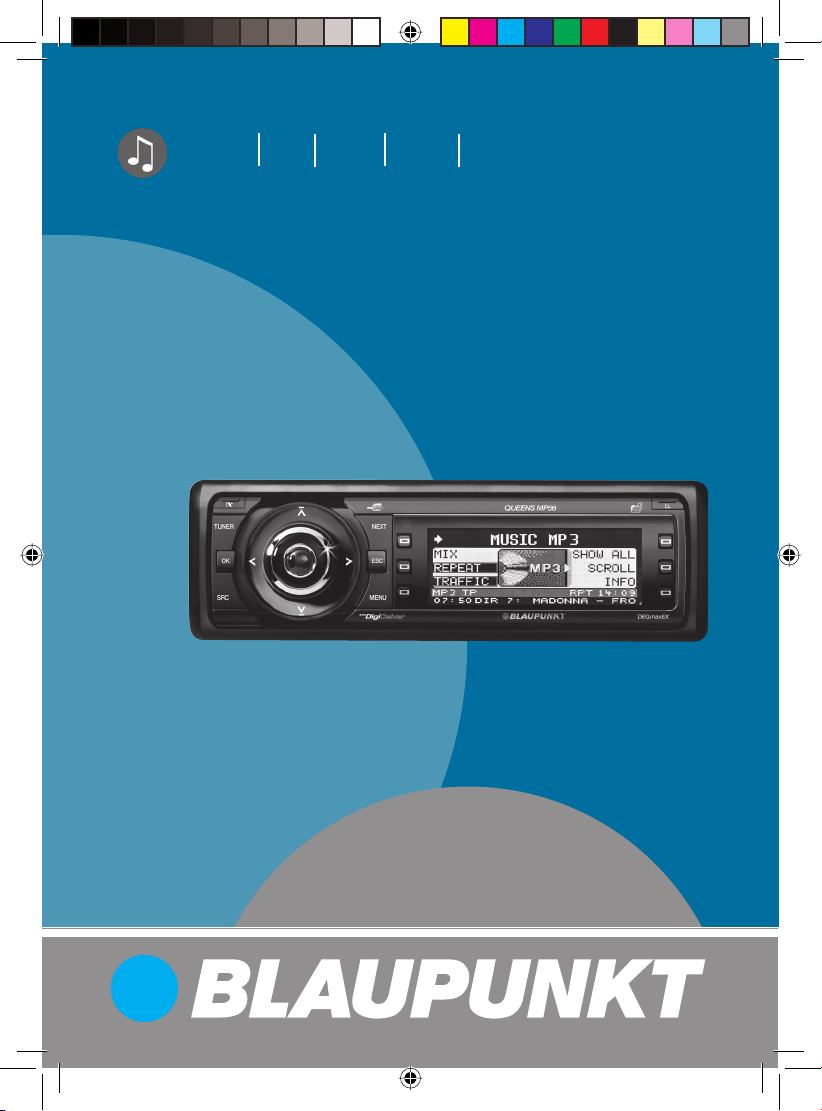
www.blaupunkt.com
Radio CD USB MP3 WMA
Queens MP56 7 646 583 310
Инструкция по эксплуатации и установке
01_BA_Queens_3_rus.indd Inhalt101_BA_Queens_3_rus.indd Inhalt1 01.08.2006 9:13:19 Uhr01.08.2006 9:13:19 Uhr
Page 2
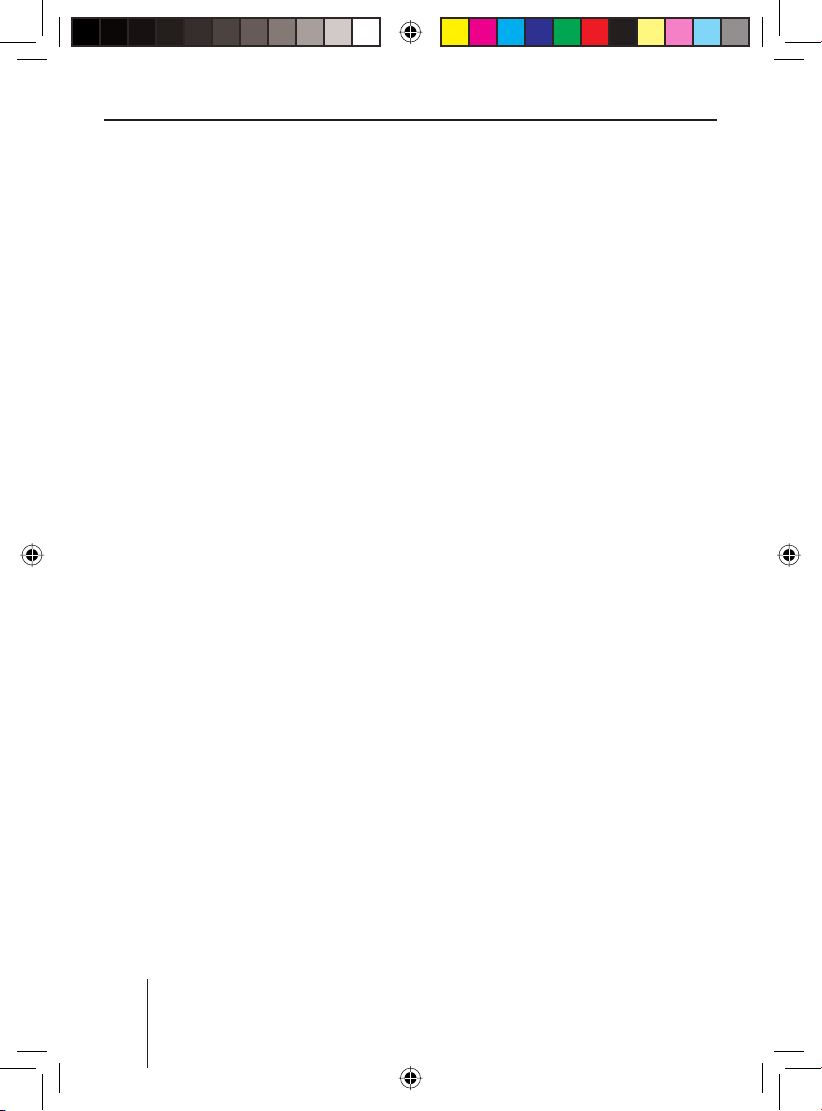
Оглавление
Оглавление
К данной инструкции ..........................5
Для Вашей безопасности ...................5
Комплект поставки .............................6
Гарантия ...............................................6
Обзор устройства ...............................7
Элементы управления .........................7
Включение устройства .......................8
Снятие/установка панели
управления ...........................................8
Включение/выключение устройства ..9
Общие функции ..................................9
Загрузка CD-диска ...............................9
Подключение носителя USB ..............10
Регулировка громкости .....................11
Приглушение звука устройства ........11
Режим работы с телефоном .............11
Выбор аудиоисточника .....................12
Дисплей тюнера .............................13
Дисплей аудио-CD ..........................13
Дисплей CD-чейнджера .................14
Дисплей MP3 ⁸) ..............................14
Обзор управления ............................15
Обзор кнопок .....................................15
Обзор функций MIX, RPT и
TRAFFIC...............................................16
Включить/выключить случайное
воспроизведение (MIX) .................16
Включить/выключить повтор
трека (REPEAT) ...............................17
Сканирование треков с
прослушиванием (SCAN) ..............17
Кнопки для управления меню ...........18
Пример управления меню ................18
Вызов меню ...................................19
Выбор пункта меню в меню
настройки .......................................19
Изменение и сохранение
настройки .......................................19
Выход из пункта меню ...................19
Управление тюнером .......................20
Поиск станций ....................................20
Ручной поиск станций ...................20
Автоматический поиск станций ....21
Сохранение станций ..........................22
Вызов сохраненных станций ............22
Сканирование всех доступных
станций с прослушиванием (SCAN) . 22
Настройка устройства на регион
Европа, США или Таиланд .............23
Изменение настроек тюнера
(меню "TUNER") .................................24
Включить/выключить приоритет
сообщений о дорожной ситуации
на длительное время (TRAFFIC) ....24
Включить/выключить
отображение радиотекста (R-TEXT) ..
25
Допуск альтернативных частот
(RDS) ...............................................25
Автоматический поиск станций УКВ
и сохранение в банке
памяти станций FMT (T-STORE) ....25
Изменить чувствительность поиска
(SENS) .............................................26
Запретить/разрешить
автоматический переключение
на другие региональные
программы (REGIONAL) ................26
Включить/выключить
оптимизацию приема (HIGH CUT) .27
2
01_BA_Queens_3_rus.indd Abs1:201_BA_Queens_3_rus.indd Abs1:2 01.08.2006 9:13:20 Uhr01.08.2006 9:13:20 Uhr
Page 3
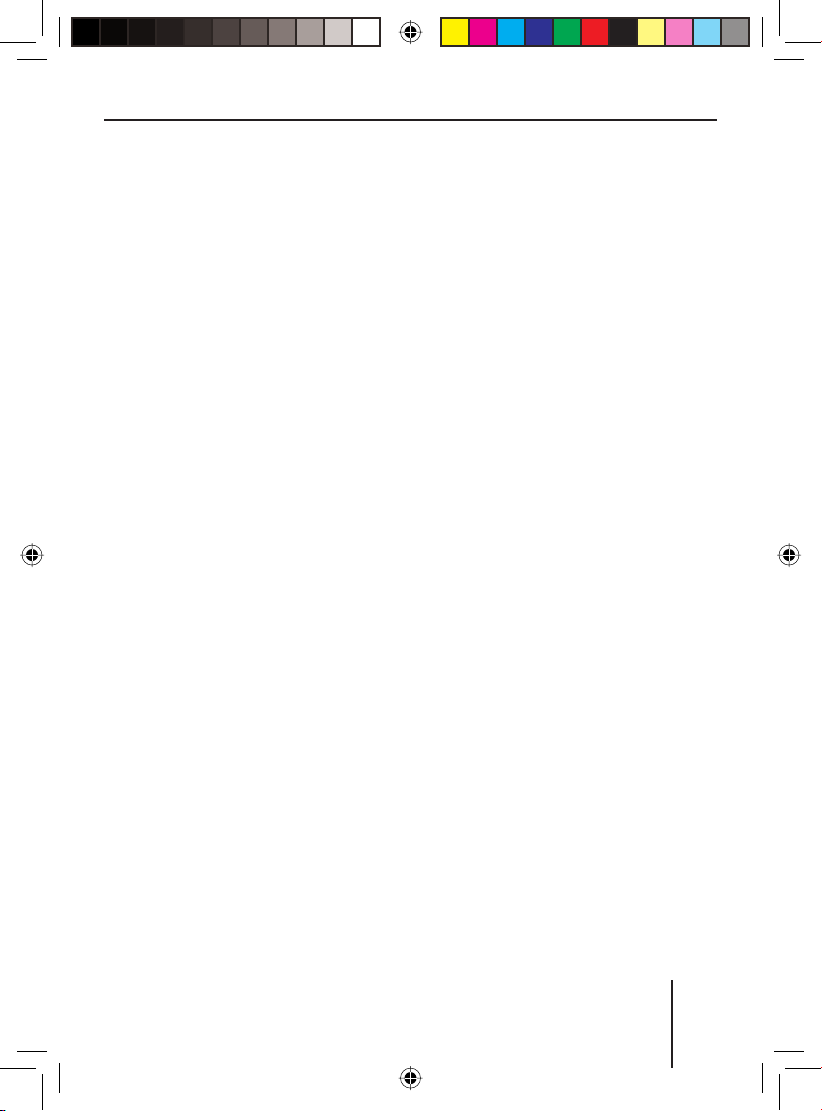
Оглавление
Ограничить поиск радиостанций
программами определенного
содержания (PROG TYP) ...............27
Переключение между режимами
моно и стерео (MONO) .................27
Сообщения о дорожной ситуации
(TA) .....................................................28
Прием сообщений о дорожной
ситуации .............................................28
Пропуск сообщений о дорожной
ситуации .............................................28
Включить/выключить приоритет
сообщений о дорожной ситуации
на длительное время .........................29
Управление встроенным CD-
проигрывателем ...............................30
Требования к СD-дискам с
файлами MP3 или WMA .................30
Функции встроенного CDпроигрывателя при загрузке
аудио-CD .........................................31
Включить/выключить
отображение CD-текста (TEXT) .....32
Включить/выключить бегущую
строку CD-текста (SCROLL) ..........32
Управление проигрывателем
MP3/WMA ..........................................33
Отображение всей информации к
текущему треку (SHOW ALL) ..........34
Включить/выключить бегущую
строку (SCROLL) ............................34
Выбор информации трека для
отображения (INFO) ......................34
Выбор треков из списка (режим
браузера (Browser)/плей-лист
(Playlist)) .........................................35
Управление опциональным
CD-чейнджером ................................37
Выбор СD-диска из магазина
чейджера (ОБЗОР CD) ..................38
Изменить название СD-диска в
магазине CD-чейнджера
(CD NAME) ......................................38
Изменение базовых настроек в
меню настройки ................................39
Настройка звучания и баланса
(AUDIO) ...............................................40
Регулировка высоких частот и
басов (TREBLE/BASS) ....................40
Регулировка распределения
громкости (BALANCE/FADER) .......40
Изменение настроек эквалайзера
(DEQ) ...............................................41
Создание/изменение
пользовательской настройки
эквалайзера (ADJUST) ...................42
Какая настройка эквалайзера
верная? ...........................................44
Выбор предустановки звучания
(PRESET) .........................................45
Настройка регулировки уровня
громкости в зависимости от
скорости (AUTO SND) ....................45
Настройка подчеркивания
низких частот (XBASS) ..................45
Корректировка выхода
предусилителя для сабвуфера
(SUBOUT) ........................................46
Выключение эквалайзера (OFF)...46
Изменение настроек дисплея
(DISPLAY) ...........................................47
Изменение цвета дисплея
(COLOR) .........................................47
Изменение пользовательского
цвета (USER) ..................................48
Настройка угла обзора дисплея
(ANGLE) ..........................................48
Инвертация дисплея (INVERT).......49
3
01_BA_Queens_3_rus.indd Abs1:301_BA_Queens_3_rus.indd Abs1:3 01.08.2006 9:13:20 Uhr01.08.2006 9:13:20 Uhr
Page 4
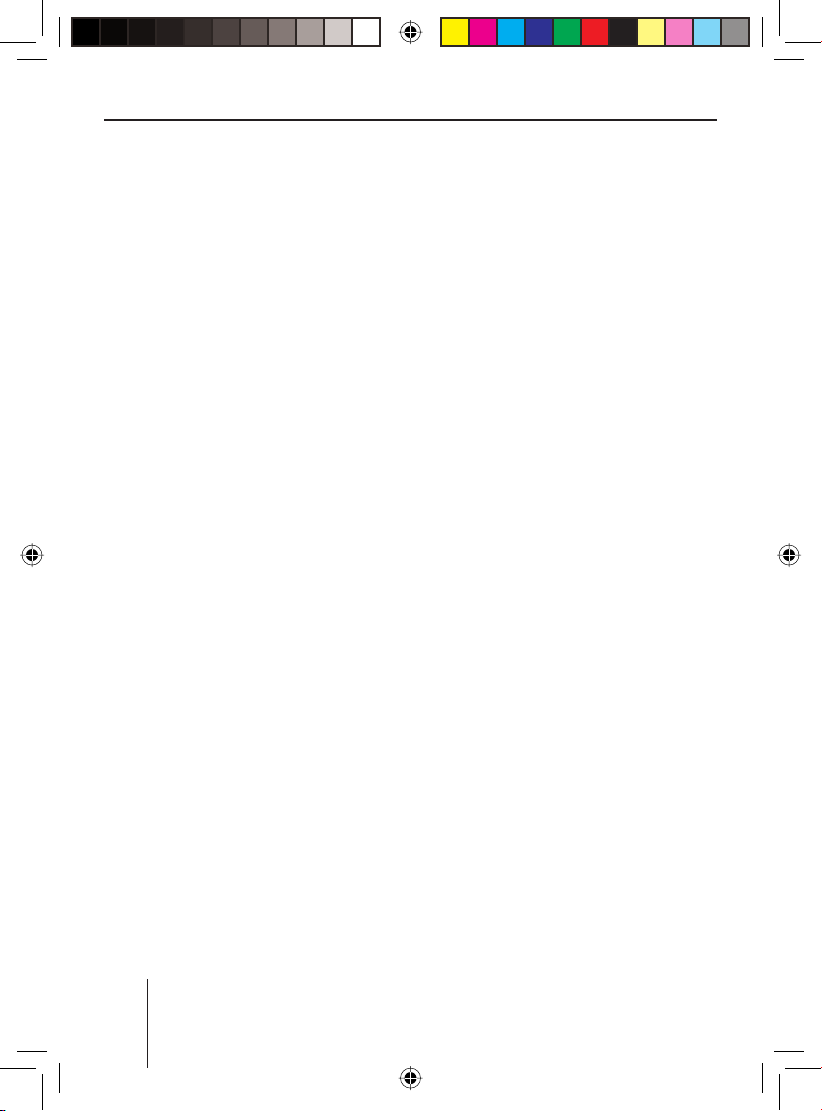
Оглавление
Включить/выключить
спектральный анализатор
(SPECTRUM) ...................................49
Включить/выключить хранитель
экрана (SCREEN S) ........................ 49
Изменение предустановок
громкости (VOLUME) ........................50
Изменение предустановки
громкости для сообщений о
дорожной ситуации (TRAFFIC) ......50
Изменение предустановки
громкости телефона (PHONE) ......51
Изменение предустановки
громкости звуковых сигналов
(BEEP) .............................................51
Изменение предустановки
громкости включения (ON VOL) ...51
Восстановление громкости при
включении (LAST VOL) ..................52
Изменение настроек времени
(CLOCK) ..............................................52
Установка времени (TIME) ............53
Включить/выключить
отображение времени при
выключенном устройстве
(OFFCLOCK) ...................................53
Включить/выключить
RDS-синхронизацию часов
(AUTOSYNC) ...................................53
Включить/выключить индикацию
времени в формате 24 часа
(24H MODE) ....................................53
Конфигурация аудиовходов (AUX) ... 54
Активировать/деактивировать
аудиовходы (AUX1/2) .....................54
Переименование аудиовходов
(EDIT) ..............................................54
Изменение специальных настроек
(VARIOUS) ...........................................56
Изменение текста приветствия
(ON MSG) ........................................56
Включить/выключить внутренний
усилитель (AMP ON) .......................57
Сброс устройства на заводские
настройки (NORMSET) ..................57
Изменить время прослушивания
(SCANTIME) ....................................57
Показать серийный номер
(SER NUM) ......................................58
Таблица ошибок ................................58
Технические характеристики ..........59
Словарь ..............................................60
Указатель ключевых слов ...............63
Инструкция по установке ................66
Марка Blaupunkt это символ технической компетентности в вопросах мобильного радиоприема, точных систем навигации и первоклассного звука. Впервые "голубая точка" дебютировала в 1923 году
и с сертификатом качества, который выдавался после строгого функционального контроля – и это действует и сегодня. Как и тогда, сегодня "голубая точка" является символом продукции высочайшего
качества.
4
01_BA_Queens_3_rus.indd Abs1:401_BA_Queens_3_rus.indd Abs1:4 01.08.2006 9:13:20 Uhr01.08.2006 9:13:20 Uhr
Page 5
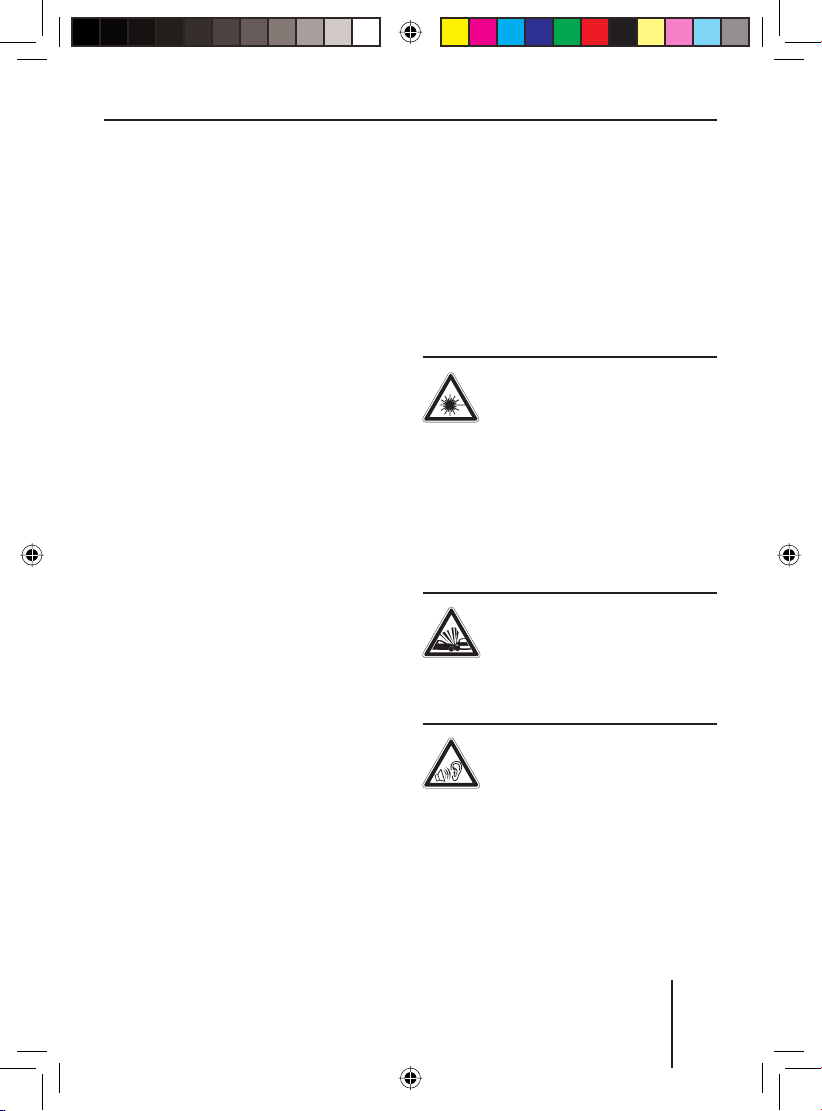
Для Вашей безопасности
К данной инструкции
Полностью прочтите данную инструкцию и особенно последующую
главу "Для Вашей безопасности",
прежде чем начать использовать
устройство!
дать следующие инструкции:
•
CD-чейнджер, если имеется
•
Пульт ДУ, если имеется
Просьба также соблю-
Для Вашей
безопасности
Устройство произведено в соответствии с сегодняшним уровнем
развития техники и признанными
правилами техники безопасности.
Тем не менее, при несоблюдении
данных правил возможно возникновение опасности:
Полностью и внимательно
➔
прочтите данную инструкцию,
прежде чем начать использовать устройство.
➔
Храните инструкцию так, чтобы она была в любое время доступна для всех пользователей.
➔
Передавайте устройство другим лицам только вместе с
данной инструкцией.
Использование по назначению
Устройство предназначено для
работы в автомобиле с напряжением бортовой сети 12 В и должно устанавливаться в отсек DIN.
Если Вы устанавливаете устройство самостоятельно
Вы можете устанавливать устройство самостоятельно, только
если Вы имеете опыт установки
автомагнитол и хорошо разбираетесь в электрике автомобиля.
Вы должны учитывать и соблюдать следующее!
Опасность получения
травм!
Не разрешается открывать или изменять устройство! В
устройстве имеется лазер класса 1, генерирующий невидимое
лазерное излучение, которое может повредить Ваши глаза. Если
Вы открываете устройство, гарантия теряется.
Опасность несчастного
случая!
Осуществляйте управление
устройством, только когда
это позволяет дорожная ситуация!
Опасность повреждения
органов слуха!
Всегда прослушивайте музыку при умеренной громкости,
чтобы всегда слышать звуковые
предупредительные сигналы! Так
Вы защитите Ваши органы слуха.
Звук устройства кратковременно
приглушается, например, во
время смены компакт-диска в
5
01_BA_Queens_3_rus.indd Sicher501_BA_Queens_3_rus.indd Sicher5 01.08.2006 9:13:20 Uhr01.08.2006 9:13:20 Uhr
Page 6
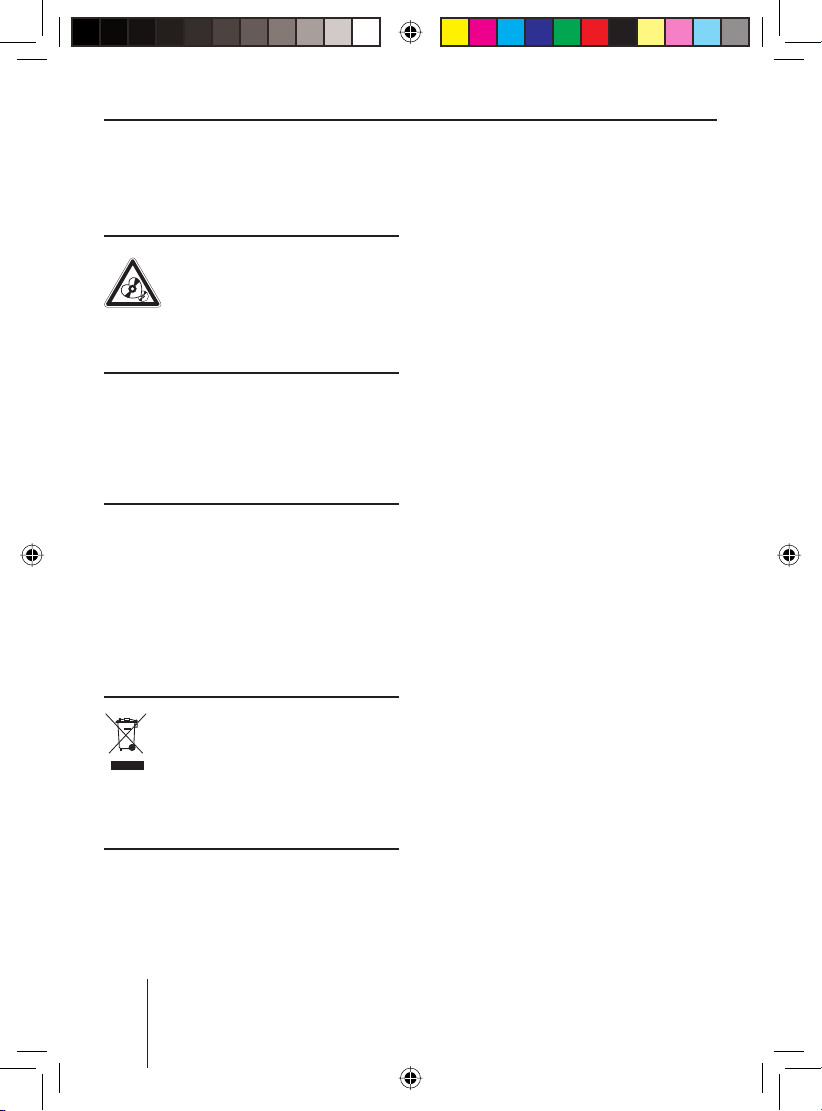
Комплект поставки
CD-чейнджере или при переключении источника аудио. Не
увеличивайте громкость во время
этой фазы приглушения звука!
Опасность для устройства!
Не используйте диски
Mini-CD (диаметром 8 см)
и диски Shape-CD (некруглые CD),
так как они разрушат привод!
Защита от похищения
Забирайте панель управления в
поставляемом футляре с собой
всякий раз, когда Вы оставляете машину.
Очистка
Очищайте устройство сухой или
слегка влажной тряпкой. Не используйте растворители, очищающие или пенообразующие
средства, спрей для водительской зоны салона и средства по
уходу за пластиком.
Утилизация
Не выбрасывайте Ваше от-
работавшее устройство в
бытовые отходы. Для утилизации
воспользуйтесь доступными пунктами приема и сбора вторсырья.
Комплект поставки
1 Queens MP56
1 Футляр для панели управления
1 Инструкция по эксплуатации
1 Крепежная рамка
2 Скобы для демонтажа
1 Направляющие штифты
1 Соединительный кабель USB
Примечание:
В качестве дополнительной
принадлежности можно приобрести пульт ДУ. Какие типы
пультов ДУ можно использовать с данным устройством,
Вы узнаете в специализированной торговле "Blaupunkt"
или в Интернет по адресу
www.blaupunkt.com.
Гарантия
На изделия, купленные в Европейском Союзе, распространяется заводская гарантия. На изделия, купленные за пределами
Европейского Союза, распространяются условия гарантии нашего представительства в соответствующей стране.
Условия гарантии Вы можете
посмотреть по адресу в Интернет www.blaupunkt.com или запросить напрямую:
Blaupunkt GmbH
Hotline
Robert-Bosch-Str. 200
D-31139 Hildesheim, Германия
6
01_BA_Queens_3_rus.indd Liefer601_BA_Queens_3_rus.indd Liefer6 01.08.2006 9:13:21 Uhr01.08.2006 9:13:21 Uhr
Page 7
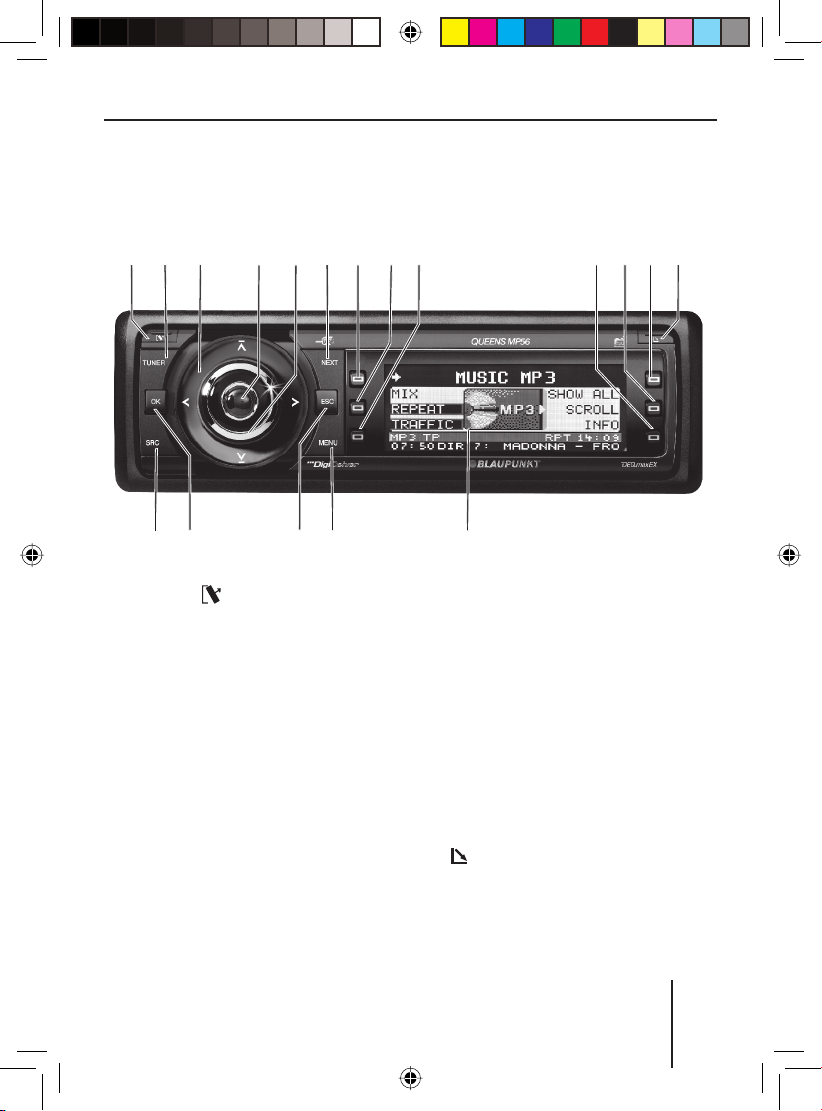
Обзор устройства
Обзор устройства
Элементы управления
143
1 Кнопка
для снятия панели управления
Кнопка TUNER
2
выбрать тюнер в качестве
аудиоисточника открыть меню
"TUNER"
Многопозиционная кнопка
3
тюнер: запустить поиск радиостанций
меню настройки: изменение
настроек
Кнопка Вкл/Выкл
4
кратковременное нажатие:
включить/приглушить звук
длительное нажатие: выключить
Регулятор громкости
5
5
6
@AB
?
9:;<=
8
72
>
6 Кнопка NEXT
тюнер: выбрать банк памяти
станций (FM1, FM2, FM3, FMT)
меню настройки: перейти на
следующую страницу меню
MP3/WMA: переключение между
"PLAY", "BROWSER" и "PLAYLIST"
- < Многофункциональные
7
кнопки
для выбора функции, которая
отображается на дисплее рядом с
соответствующей кнопкой
=
- кнопка
для выброса/загрузки CD-диска
Дисплей (смотри страницы
>
13 и 14)
7
01_BA_Queens_3_rus.indd Elemente701_BA_Queens_3_rus.indd Elemente7 01.08.2006 9:13:21 Uhr01.08.2006 9:13:21 Uhr
Page 8
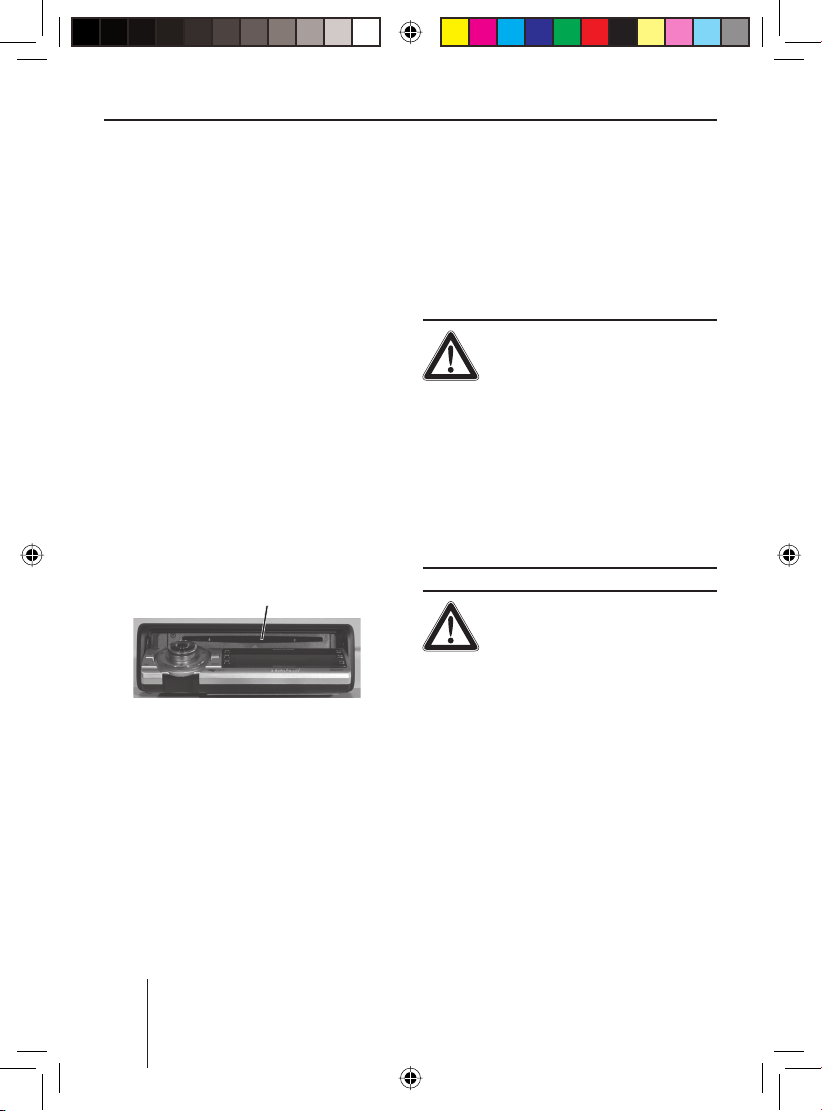
Включение устройства
? Кнопка MENU
для вызова меню настройки
@
Кнопка ESC
меню настройки: подтвердить
пункт меню и перейти к дисплею
аудиоисточника
Scan/Travelstore: прервать
A
Кнопка OK
кратковременное нажатие: под-
твердить пункт меню и перейти
в следующий более высокий
уровень меню
длительное нажатие: запустить
Scan/поиск радиостанций
Кнопка SRC
B
последовательное переключение
между имеющимися в распоряжении аудиоисточниками
CD-привод
C
C
Включение устройства
Снятие/установка панели
управления
Вы можете снять панель управления для защиты от похищения.
ОСТОРОЖНО!
Опасность похищения!
Без панели управления устройство не представляет для вора никакой ценности.
Никогда не храните панель уп-
➔
равления в автомобиле, даже
в скрытом месте, а всегда берите ее с собой в футляре, покидая автомобиля!
ОСТОРОЖНО!
Повреждение панели управления!
Панель управления будет повреждена или не будет работать, если не
соблюдать следующие указания:
Панель управления нельзя ро-
➔
нять.
Панель управления нельзя
➔
подвергать воздействию прямых солнечных лучей или других источников тепла.
Переносите панель исключи-
➔
тельно в поставляемом футляре.
8
01_BA_Queens_3_rus.indd Betrieb801_BA_Queens_3_rus.indd Betrieb8 01.08.2006 9:13:21 Uhr01.08.2006 9:13:21 Uhr
Page 9
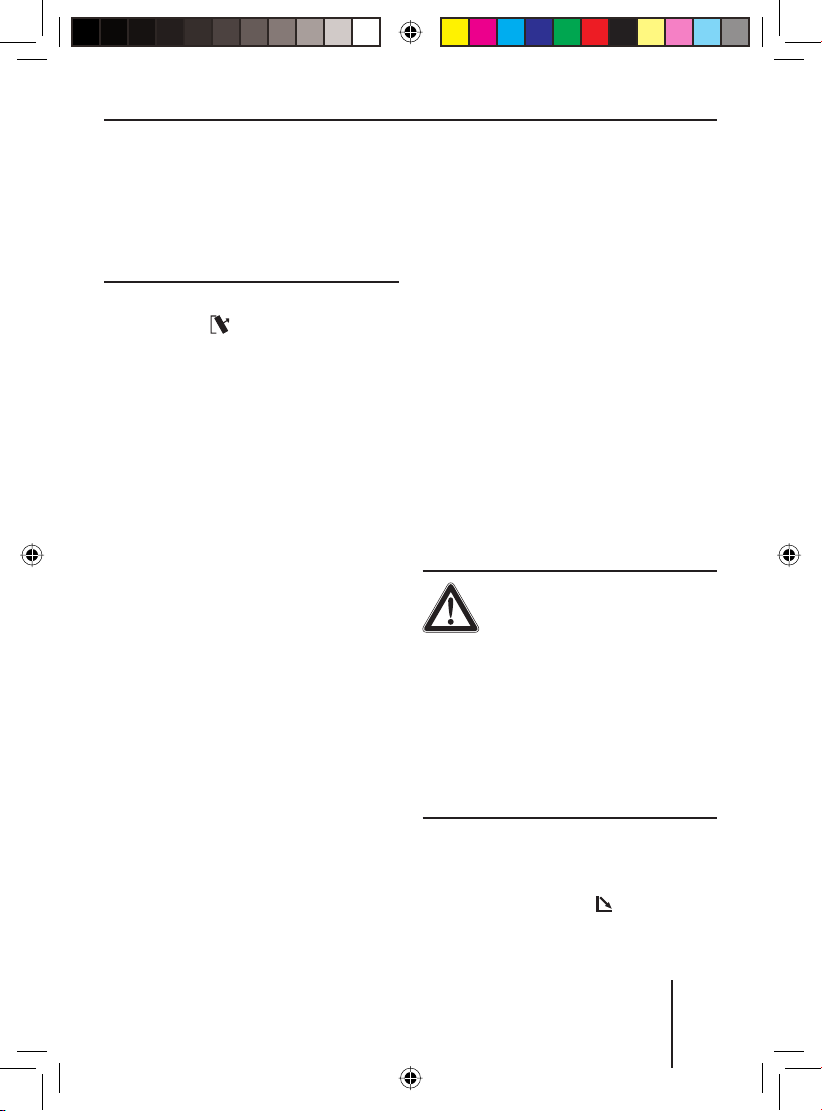
Общие функции
Не касайтесь пальцами кон-
➔
тактов на тыльной стороне.
Регулярно очищайте контак-
➔
ты панели управления мягкой,
смоченной спиртом для очистки тряпкой.
Для снятия панели управления:
Нажмите
➔
Панель управления откидывается слева вперед. Устройство
автоматически выключается.
Снимите панель управления.
➔
Для установки панели управления:
➔
Сначала вставьте панель управления правой стороной в
отсек.
➔
Затем осторожно нажмите левую сторону назад, пока панель управления не зафиксируется.
-кнопку 1.
Включение/выключение
устройства
Для включения устройства :
➔
Нажмите кнопку Вкл/Выкл
Устройство воспроизводит
аудиоисточник, который Вы
прослушивали последним.
Примечание:
Если Вы включаете устройство, не включив предварительно зажигания, то по истечении одного часа устройство
4.
автоматически отключается,
чтобы не допустить разрядки
аккумулятора автомобиля.
Для выключения устройства :
Нажмите и удерживайте кноп-
➔
ку Вкл/Выкл
мерно двух секунд.
Кроме того, устройство автоматически отключается, как только
Вы выключаете зажигание. Как
только Вы снова включаете зажигание, устройство снова автоматически включается.
4 в течение при-
Общие функции
Загрузка CD-диска
ОСТОРОЖНО!
Возможность повреждения CD-привода несоот-
ветствующими CD-дисками!
Диски Mini-CD (диаметром 8 см)
или диски Shape-CD (некруглые
CD) разрушают привод!
➔
Загружайте в CD-привод исключительно круглые CD-диски диаметром 12 см.
Для загрузки диска MP3, WMA
или аудио-CD устройство должно
быть включено.
➔
Нажмите кнопку
=.
9
01_BA_Queens_3_rus.indd AllgFkt901_BA_Queens_3_rus.indd AllgFkt9 01.08.2006 9:13:21 Uhr01.08.2006 9:13:21 Uhr
Page 10
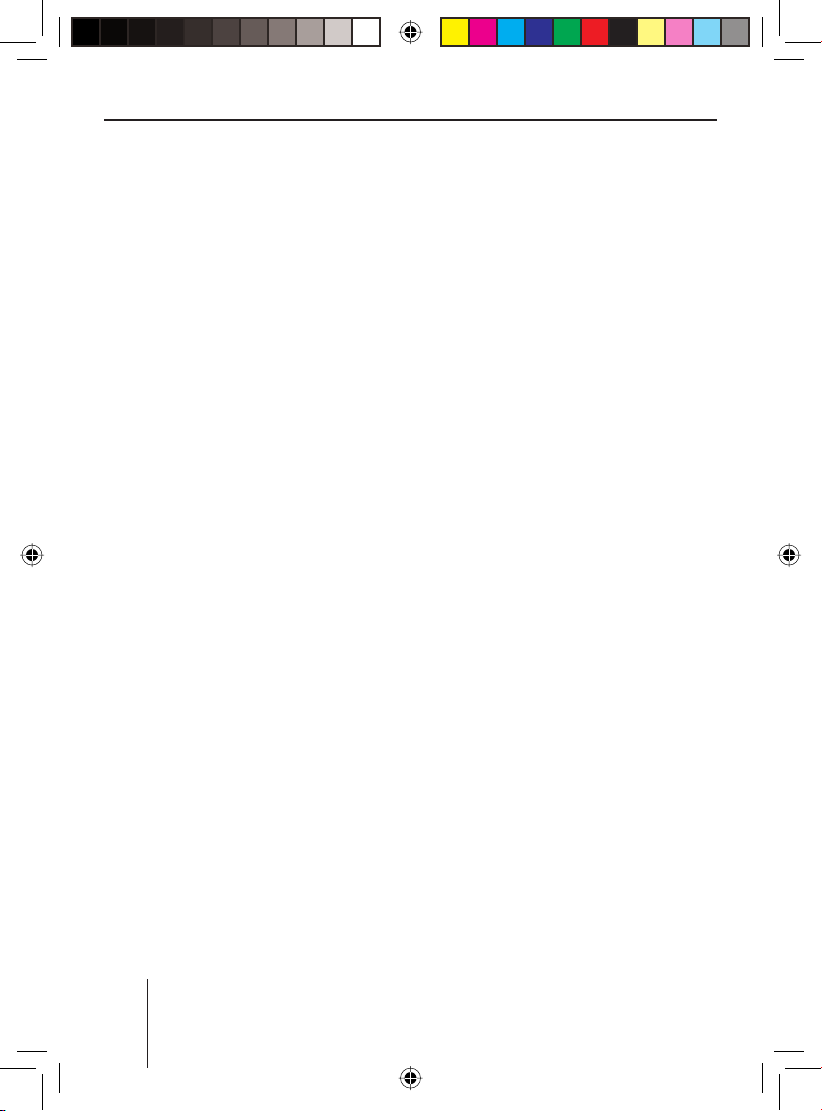
Общие функции
Панель управления открывается. Если в приводе имеется
CD-диск, то он выталкивается. Если Вы не достанете этот
CD-диск, то примерно после
10 секунд он снова автоматически загрузится.
Вставьте СD-диск надписью
➔
вверх в CD-привод
C до тех
пор, пока не почувствуете сопротивление.
СD-диск автоматически втягивается в привод и панель управления. Теперь Вы можете
выбрать этот СD-диск в качестве аудиоисточника.
Примечание:
Пока СD-диск находится в
приводе, устройство сохраняет трек и время воспроизведения последнего прослушиваемого CD и после вызова
аудиоисточника начинает воспроизведение в том месте, в
котором оно было прервано.
Подключение носителя USB
Чтобы подключить USB-Stick или
жесткий диск USB, нужно перед
установкой подсоединить поставляемый кабель USB на тыльной стороне устройства, как
описано в инструкции по установке. Вы можете проложить
этот кабель, например, в отделение для перчаток или в подходя-
щее место на центральной консоли.
Примечание:
Всегда выключайте устройство, прежде чем подключать
или отключать носитель USB!
Подключите носитель USB к
➔
кабелю USB, который выходит с тыльной стороны устройства.
Теперь Вы можете выбрать
носитель USB в качестве аудиоисточника.
Чтобы устройство распознало носитель USB, он должен быть специфицирован как устройство
внешней памяти (Mass Storage
Device) и быть отформатированным в файловой системе FAT16
или FAT32 и содержать файлы
MP3 или WMA.
В системах Windows 2000/XP при
форматировании в FAT32 создаются разделы с максимальным
размеров в 32 Гб.
Если Вы используете носитель
USB размером более 32 Гб, могут
возникнуть сбои при чтении последующих разделов.
Отформатированные в системе
NTFS носители USB не поддерживаются.
В режиме воспроизведения MP3
через USB Ваше устройство может считывать макс. 2133 треков
10
01_BA_Queens_3_rus.indd AllgFkt1001_BA_Queens_3_rus.indd AllgFkt10 01.08.2006 9:13:21 Uhr01.08.2006 9:13:21 Uhr
Page 11
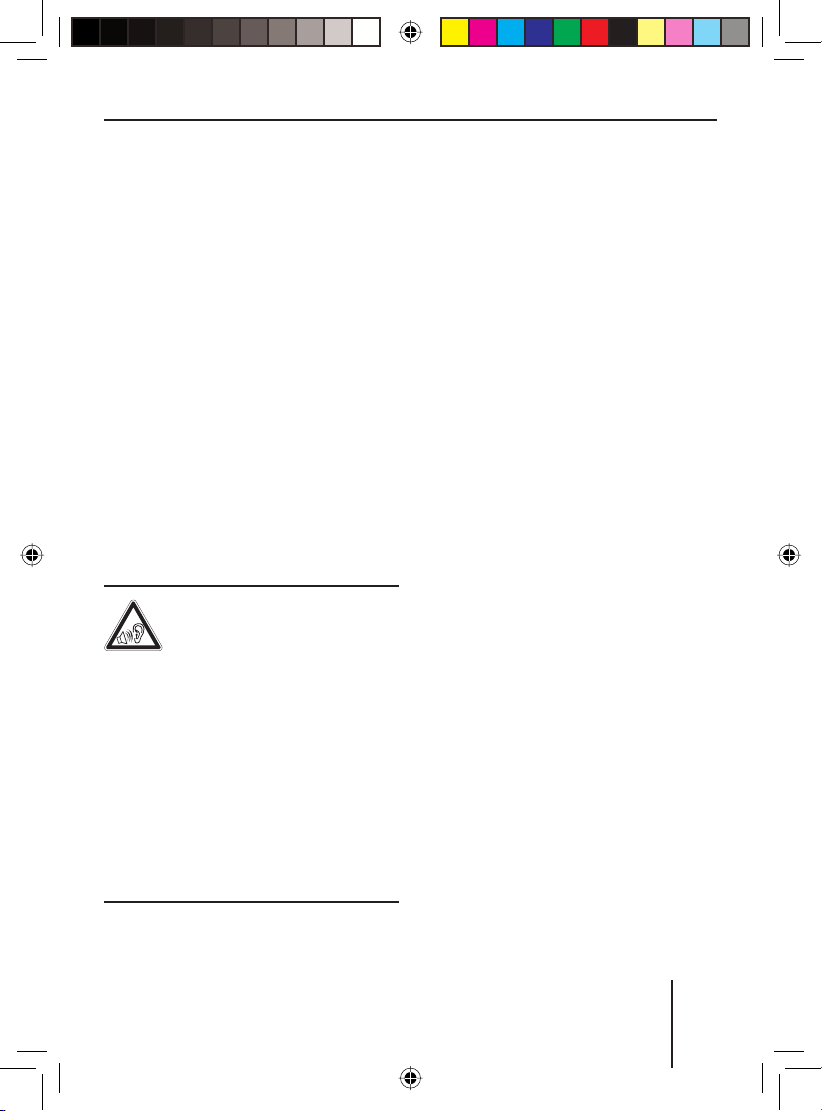
Общие функции
в одной директории, если имена файлов MP3 и директорий содержат не более 16 знаков. При
более чем 16 знаках количество
воспроизводимых треков уменьшается.
Если на Вашем носителе USB имеется большой объем данных, то
поиск файлов может замедлиться.
Фирма "Blaupunkt" не может гарантировать надлежащее функционирование всех имеющихся на
рынке носителей USB!
При подключении жесткого диска
следует учитывать, что максимально допустимый ток нагрузки разъема USB составляет 800 мА.
Регулировка громкости
ПРЕДУПРЕЖДЕНИЕ!
Опасность вследствие
большой громкости!
Слишком высокая громкость
вредна для слуха, и Вы можете
не услышать звуковые предупредительные сигналы!
Не увеличивайте громкость,
➔
когда устройство сменяет
СD-диск в CD-чейнджере или
аудиоисточник.
Всегда устанавливайте уме-
➔
ренный уровень громкости.
➔
Поверните регулятор гром-
5.
кости
Текущий уровень громкости
отображается в центральной
B дисплея и действите-
части
лен для всех аудиоисточников.
Примечание:
Чтобы выполнить предустановку уровня громкости сообщений о дорожной ситуации
(TRAFFIC), подключенного
телефона (PHONE) или сигнального тона (BEEP), смотри
страницы 50 и 51.
Приглушение звука
устройства
Вы можете приглушить звук устройства следующим образом:
Нажмите кратковременно
➔
кнопку Вкл/Выкл
На дисплее отображается
"MUTE".
Для отключения приглушения
звука:
➔
Снова нажмите кратковременно кнопку Вкл/Выкл
или поверните регулятор
громкости
4.
4
5.
Режим работы с телефоном
Если в Вашем автомобиле установлена система громкой связи
или Ваш сотовый телефон под-
11
01_BA_Queens_3_rus.indd AllgFkt1101_BA_Queens_3_rus.indd AllgFkt11 01.08.2006 9:13:21 Uhr01.08.2006 9:13:21 Uhr
Page 12
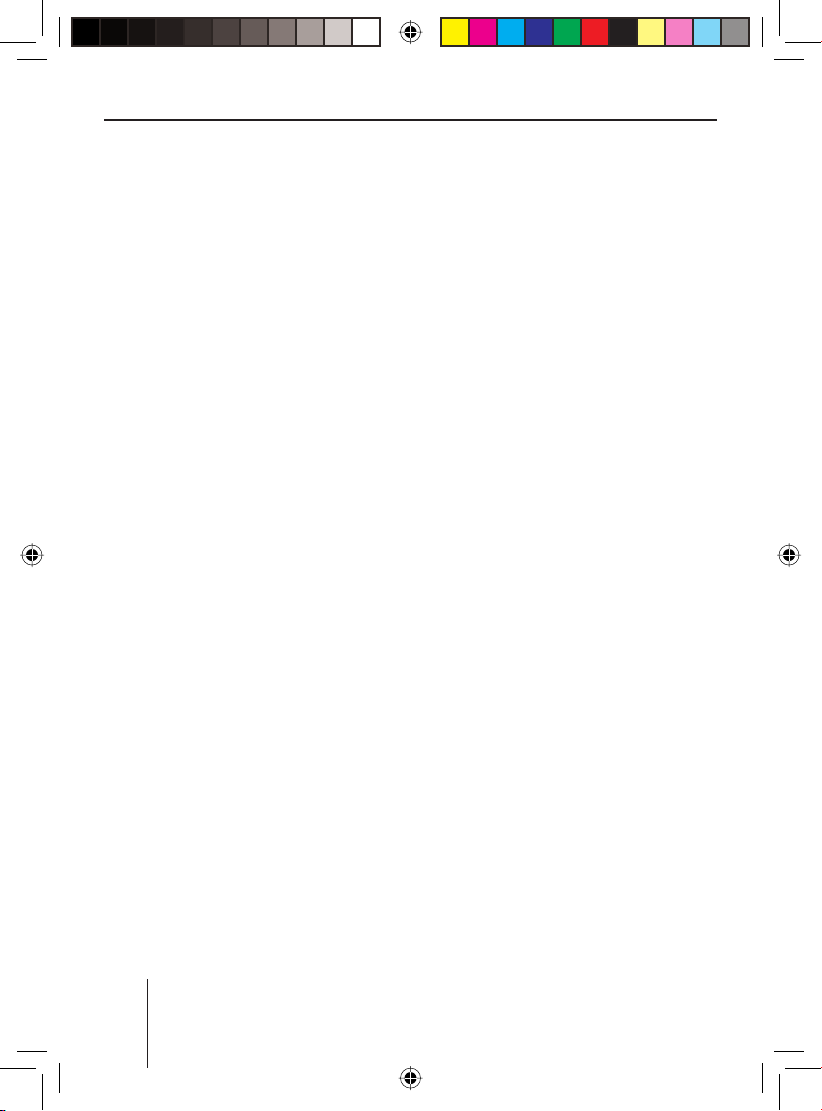
Общие функции
ключен к устройству через адаптер Bluetooth, то устройство
реагирует на входящие или исходящие телефонные вызовы следующим образом:
•
Если устройство выключено,
то оно автоматически включается, когда входит или исходит вызов.
•
Голос Вашего собеседника передается через динамики автомобиля.
•
На дисплее отображается
"PHONE CALL".
•
Звук прослушиваемого аудиоисточника приглушается.
•
Во время телефонного разговора Вы можете изменить
громкость разговора с помощью регулятора громкости
Сообщения о дорожной ситу-
•
ации (TA) автоматически не
отображаются.
5.
Выбор аудиоисточника
Устройство имеет следующие аудиоисточники:
тюнер
•
встроенный CD-проигрыватель
•
(может воспроизводить диски
аудио-CD, а также СD-диски с
файлами MP3 или WMA)
Кроме того, можно дополнительно подключить внешние аудиоисточники:
•
опциональный CD-чейнджер
или AUX1
AUX2 (например, MiniDisc-пле-
•
йер или внешний MP3-плейер)
USB-Stick с файлами MP3 или
•
WMA
Чтобы выбрать внешний аудиоисточник, он должен быть подключен и содержать аудиоданные.
➔
Нажимайте кнопку SRC
пока на дисплее не отобразится кратковременно нужный
аудиоисточник.
B,
12
01_BA_Queens_3_rus.indd AllgFkt1201_BA_Queens_3_rus.indd AllgFkt12 01.08.2006 9:13:21 Uhr01.08.2006 9:13:21 Uhr
Page 13
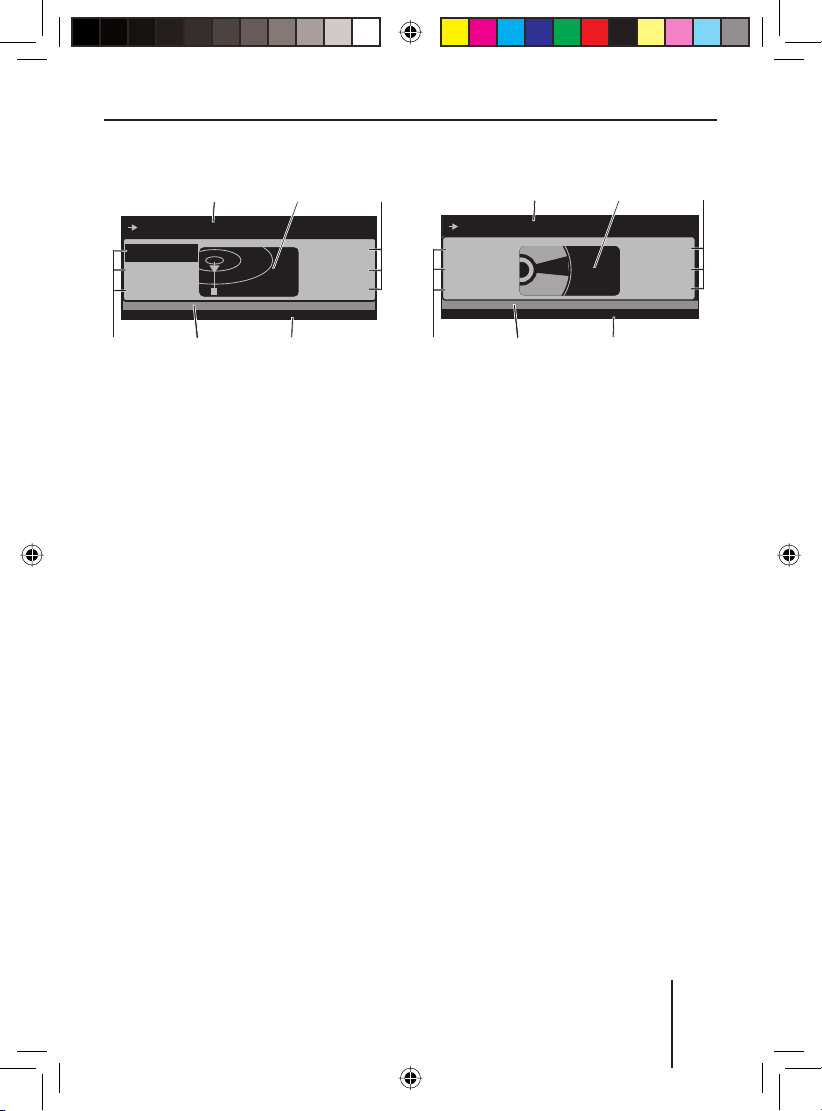
Общие функции
TUN>
CD
DEC
Дисплей тюнера
91.50 MHZ
AUDIO
B
94.60
96.20
97.70
12:34FM1
RADIO KISS
RADIO SUN
93.40
C
A
RADIO KISS
TP XBS TMC RDS PTY
DE
A Главная строка
Слева: стрелка
Середина: название станции или
частота
B Центральная часть
Аудиоисточник
C Место в памяти для радиостан-
ции, которую Вы можете выбрать шестью многофункциональными кнопками 7 - <
D Инфострока 1
Слева: банк памяти станций
Промежуточно: TP ¹), XBS ²),
TMC ³), RDS ⁴), PTY ⁵)
Справа: часы
E Инфострока 2
Частота
Дисплей аудио- CD
C
TRACK 01
MIX
REPEAT
TRAFFIC
TEXT: EUROPE - FINAL CO01:15
A Главная строка
Слева: стрелка
Середина: номер трека
B Центральная часть
Аудиоисточник
C Функции, которые Вы можете
выбрать шестью многофункциональными кнопками 7 - <
D Инфострока 1
Слева: аудиоисточник
Промежуточно: TP ¹), XBS ²),
TMC ³), RDS ⁴), PTY ⁵), RPT ⁶),
MIX ⁷)
Справа: часы
E Инфострока 2
Слева: время воспроизведения
Середина: CD-текст
B
SHOW ALL
SCROLL
INFO
CA
12:34CD TP XBS TMC RDS PTY
¹) TP: отображается, когда настроена станция дорожной информации (смот-
ри страницу 28).
²) XBS: отображается, когда включен XBass (смотри страницу 45).
³) TMC: отображается только, когда Вы подключаете внешнюю систему нави-
гации и она начинает поиск станций TMC.
⁴) RDS: отображается, когда допускается переход на альтернативные частоты
(смотри страницу 25).
⁵) PTY: отображается, когда поиск радиостанций ограничен определенным
типом программы (смотри страницу 27).
13
01_BA_Queens_3_rus.indd AllgFkt1301_BA_Queens_3_rus.indd AllgFkt13 01.08.2006 9:13:22 Uhr01.08.2006 9:13:22 Uhr
Page 14
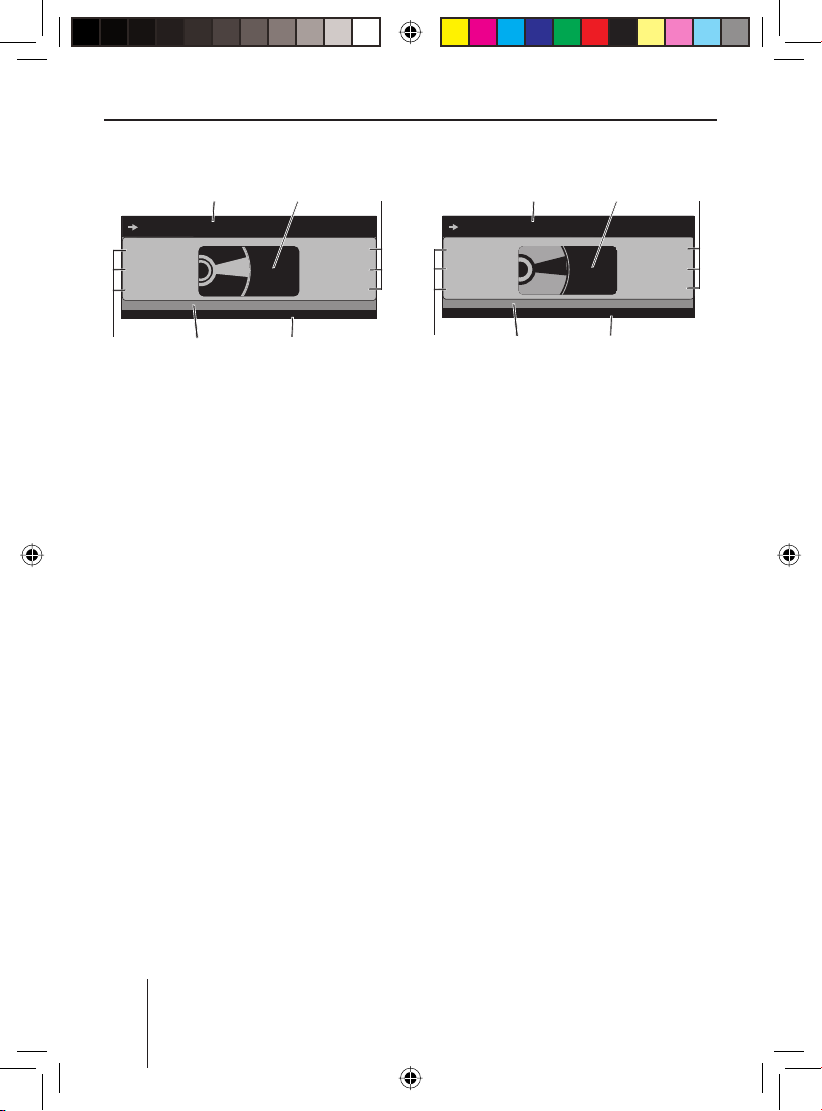
Общие функции
CDC>
CDC>
CDC>
CDC>
MP3
Дисплей CD-чейнджера
B
CD NAME
12:34CDC
C
AC
MIX
REPEAT
TRAFFIC
TP XBS TMC RDS PTY
DE
TRACK 05
DISC 2: BOB MARL01:15
A Главная строка
Слева: стрелка
Середина: номер трека
B Центральная часть
Аудиоисточник
C Функции, которые Вы можете
выбрать шестью многофункциональными кнопками 7 - <
D Инфострока 1
Слева: аудиоисточник
Промежуточно: TP ¹), XBS ²),
TMC ³), RDS ⁴), PTY ⁵), RPT ⁶),
MIX ⁷)
Справа: часы
E
Инфострока 2
Слева: время воспроизведения
Середина: CD-текст или название CD
Дисплей MP3 ⁸)
B
SHOW ALL
SCROLL
DISC 4
DISC 5
INFO
NEXT
12:34MP3
MIX
ALICIA K
REPEAT
MADONNA
TRAFFIC
BOB MARL
C
AC
Europe - Final Co
TRACK 05
TP XBS TMC RDS PTY
SONG: EUROPE - FINAL CO01:15
DE
A Главная строка
Слева: стрелка
Середина: номер трека
B Центральная часть
Аудиоисточник
C Функции, которые Вы можете
выбрать шестью многофункциональными кнопками 7 - <
D Инфострока 1
Слева: аудиоисточник
Промежуточно: TP ¹), XBS ²),
TMC ³), RDS ⁴), PTY ⁵), RPT ⁶),
MIX ⁷)
Справа: часы
E Инфострока 2
Слева: время воспроизведения
Середина: информация трека
(например, ID3 или имя файла)
⁶) RPT: отображается, когда включена функция повторного воспроизведения
(смотри страницу 17).
⁷) MIX: отображается, когда включена функция случайного воспроизведения
(смотри страницу 16)
⁸) Дисплей MP3 появляется, когда загружен и выбран в качестве аудиоис-
точника СD-диск или USB-Stick файлами MP3 или WMA. Соответствующий
носитель MP3 отображается слева в инфостроке 1
E.
14
01_BA_Queens_3_rus.indd AllgFkt1401_BA_Queens_3_rus.indd AllgFkt14 01.08.2006 9:13:22 Uhr01.08.2006 9:13:22 Uhr
Page 15
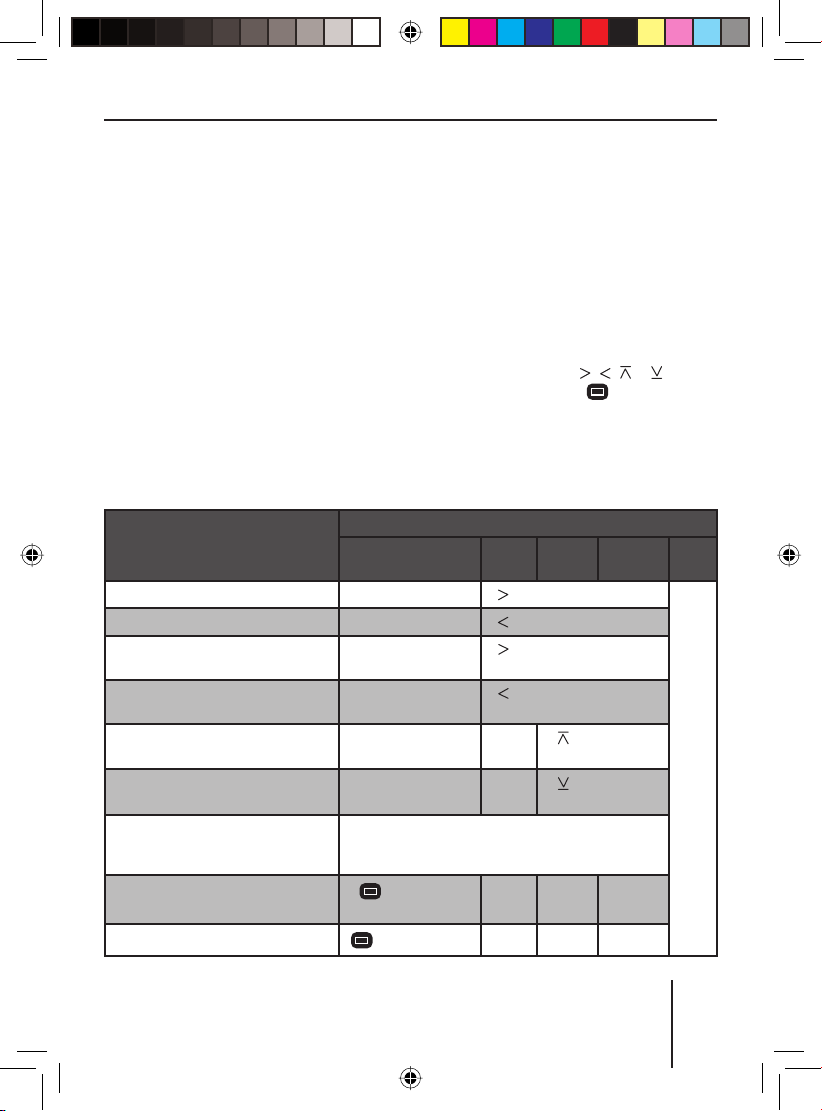
Обзор управления
Обзор управления
В данной главе Вы сначала познакомитесь с кнопками устройства.
Затем описываются аудио-функции MIX, REPEAT, TRAFFIC и SCAN, так как
они управляются одинаково для всех аудиоисточников.
Начиная со страницы 18 Вы ознакомитесь, как управлять меню устройства.
Обзор кнопок
Различными базовыми функциями при воспроизведении музыки, как
например, перемотка вперед или назад, можно управлять с помощью
многопозиционной кнопки
кнопки OK
A или шести многофункциональных кнопок 7 - <.
Примечание:
Данные функции не отображаются на дисплее!
В следующей таблице показано, какие функции Вы можете выполнять с помощью данных кнопок.
Что Вы хотите сделать?
Перемотка вперед
Перемотка назад
Выбор следующего трека
Выбор предыдущего трека
Предыдущий СD-диск/папка
Следующий СD-диск/папка
Сканировать треки/станции с
прослушиванием (SCAN)
(смотри также страницу 17)
Воспроизвести радиостанцию
Сохранить радиостанцию
3 (с четырьмя функциями , , и ),
Возможные аудиоисточники
Тюнер CD
–
–
–
–
––
––
OK нажать на 2 секунды
кратковре-
менно нажать
нажать на 2 с
MP3/
WMA
удерживать нажатой
удерживать нажатой
кратковременно на-
кратковременно на-
менно нажать
менно нажать
–– –
–– –
CDC AUX
жать
жать
кратковре-
кратковре-
управление с
Queens невозможно
15
01_BA_Queens_3_rus.indd Bedienen1501_BA_Queens_3_rus.indd Bedienen15 01.08.2006 9:13:22 Uhr01.08.2006 9:13:22 Uhr
Page 16
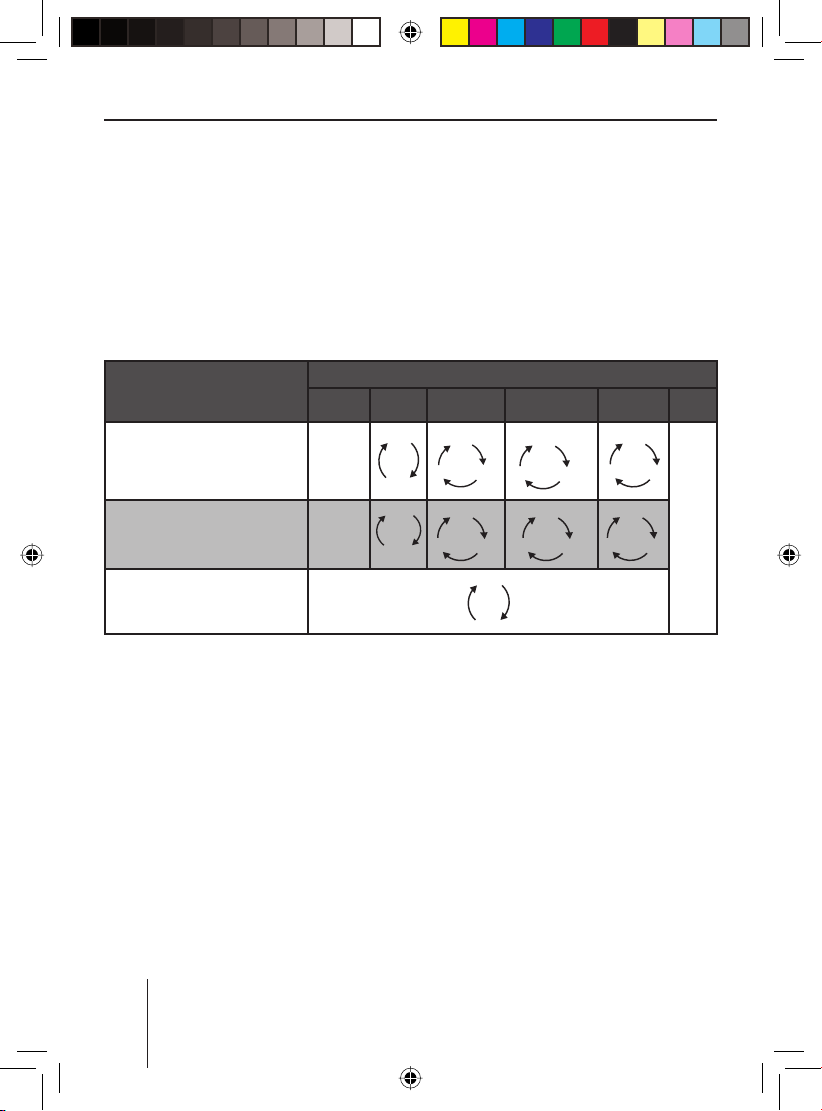
Обзор управления
K
K
K
Обзор функций MIX, RPT и TRAFFIC
На дисплее активного аудиоисточника по левому и правому краю
дисплея отображаются до шести функций
независимо от аудиоисточника теми же самыми многофункциональными кнопками
7 - <. Различные настройки одной функции выби-
раются многократным последовательным нажатием одной и той же
многофункциональной кнопки.
В следующей таблице показано, какие настройки имеются для функций MIX, REPEAT и TRAFFIC.
F, которые управляются
Многофункциональная
кнопка рядом с
функцией аудио
MIX ( случайное воспроиз-
ведение)
(смотри также страницу 16)
RPT ( повторное воспроизведение ) (смотри также
страницу 17)
TRAFFIC ( сообщение о дорожной ситуации, смотри
страницу 29)
Тюнер CD MP3-CD USB CDC AUX
–
–
Включить/выключить случайное воспроизведение (MIX)
Нажмите многофункцио-
➔
нальную кнопку
7 (рядом с
"MIX").
Режим случайного воспроиз-
ведения отображается в главной строке
"MIX CD": все треки текуще-
•
A.
го аудио-CD воспроизводятся в случайной последовательности.
Возможные аудиоисточники
OFF
CD
OFF
TRACK
DIR
CD OFF
OFF
DIR
TRAC
"MIX ALL": все треки на
•
ALL
OFF
OFF
DIR
OFF
ON
всех СD-дисках в магазине
CD-чейнджера воспроизводятся в случайной последовательности.
•
"MIX FOLDER"/"MIX DIR":
макс. 99 треков MP3 или
WMA в текущей папке воспроизводятся в случайной
последовательности.
•
"MIX MEDIUM": все треки
MP3 или WMA на текущем
носителе данных (СD-диск
FOLDER
TRAC
ALL
CD
OFF
CD
OFF
TRAC
управление с
Queens невозможно
16
01_BA_Queens_3_rus.indd Bedienen1601_BA_Queens_3_rus.indd Bedienen16 01.08.2006 9:13:22 Uhr01.08.2006 9:13:22 Uhr
Page 17
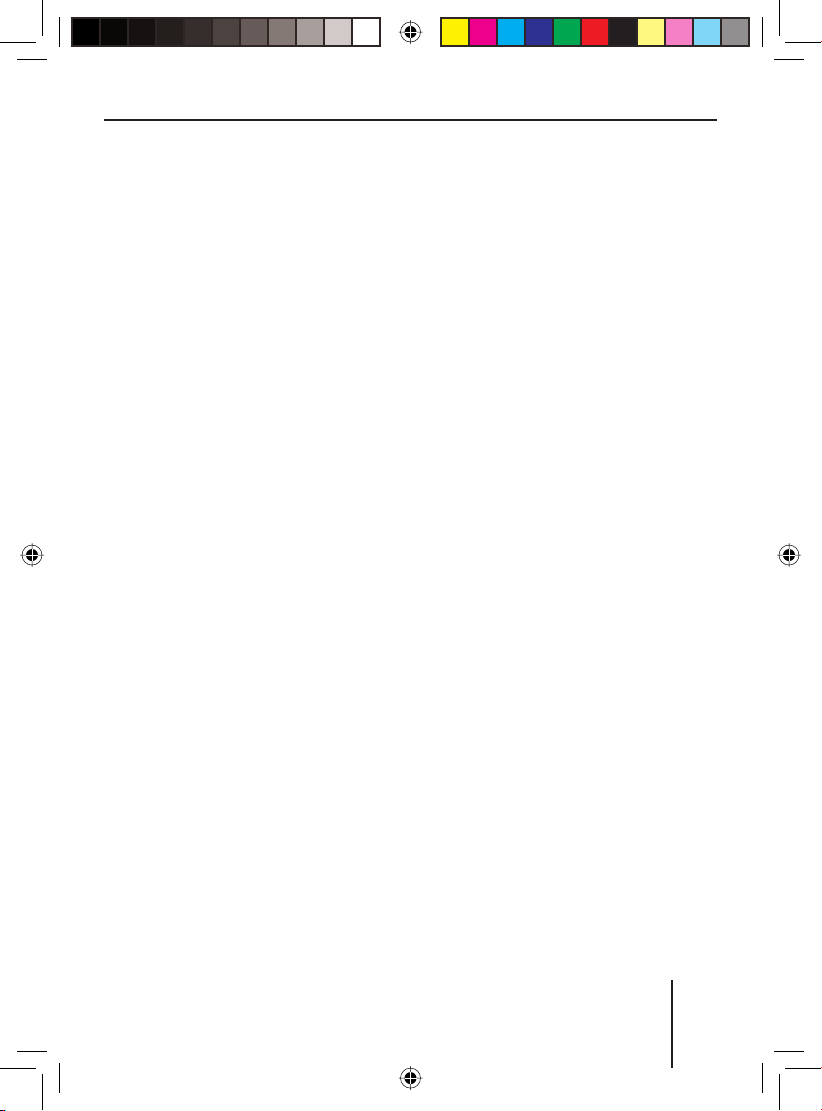
Обзор управления
или USB-Stick) воспроизводятся в случайной последовательности.
•
"MIX OFF": случайное воспроизведение отключено.
Все треки воспроизводятся
в той последовательности,
в которой они записаны на
носителе данных.
Когда Вы включаете случайное
воспроизведение, выбранный
режим случайного воспроизведения отображается в инфостро-
D и "MIX" выделяется.
ке 1
Включить/выключить повтор
трека ( REPEAT)
➔
Нажмите многофункциональную кнопку
8 (рядом с
"REPEAT").
Режим повторного воспроиз-
ведения отображается в главной строке
"REPEAT TRACK": текущий
•
A.
трек повторяется до тех
пор, пока Вы не выключите
повтор.
•
"REPEAT DIR"/"REPEAT
FOLDER": все треки в текущей папке повторяются до
тех пор, пока Вы не выключите повтор.
•
"REPEAT CD": все треки на CD
повторяются до тех пор, пока
Вы не выключите повтор.
"REPEAT OFF": повторное
•
воспроизведение отключено. Тем не менее, воспроизведение не заканчивается
на последнем треке. После последнего трека в последней папке воспроизведение продолжается с первого
трека в первой папке.
Выбранный режим повторного
воспроизведения отображается в инфостроке 1
D и "REPEAT"
выделяется.
Сканирование треков с
прослушиванием ( SCAN)
Вы можете включить кратковременное воспроизведение и
прослушивание (сканирование)
всех треков на носителе данных.
Продолжительность прослушивания при сканировании устанавливается в меню настройки
(пункт меню "SCANTIME", смотри страницы 56 и 57).
➔
Нажмите и удерживайте кноп-
A в течение примерно
ку OK
2 секунд.
Запускается кратковременное воспроизведение всех
треков. В главной строке дисплея попеременно отображается "SCAN" и номер трека
или имя файла.
Чтобы прервать Scan:
➔
Нажмите кнопку OK
A.
17
01_BA_Queens_3_rus.indd Bedienen1701_BA_Queens_3_rus.indd Bedienen17 01.08.2006 9:13:22 Uhr01.08.2006 9:13:22 Uhr
Page 18
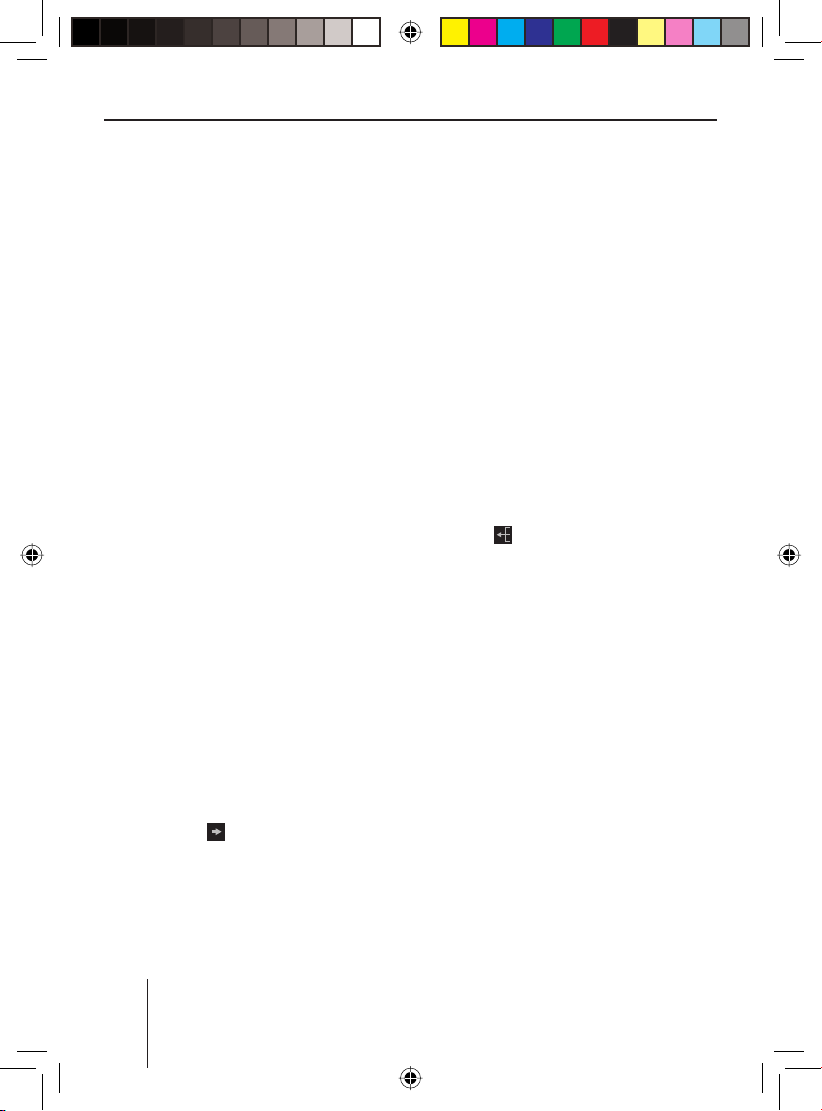
Обзор управления
Воспроизведение продолжается с текущего трека.
Кнопки для управления
меню
Устройство имеет меню, в которых можно изменять предустановки или делать выбор. На дисплее отображаются до шести
пунктов. Каждый пункт меню вызывается одной из шести многофункциональных кнопок
Для управления меню используются следующие кнопки:
•
С помощью кнопки MENU
? в любое время вызывает-
ся меню настройки ("USER
MENU").
•
Если меню состоит из нескольких страниц, Вы можете последовательно пролистать их с помощью кнопки
6.
NEXT
•
Если выбран аудиоисточник
"TUNER", с помощью кнопки
TUNER
"TUNER".
•
Если текущее меню имеет несколько страниц, слева в главной строке
стрелка (
помощью кнопки NEXT
можете последовательно пролистать их.
•
Многофункциональными
кнопками
2 вызывается меню
A появляется
). Это значит, что с
7 - < выбираются
7 - <.
6 Вы
пункты меню, которые на дисплее отображаются рядом с
соответствующей кнопкой.
•
В некоторых меню с помощью многопозиционной кноп-
3 изменяется настройка
ки
пункта меню.
Эта настройка сразу же начинает действовать и автоматически сохраняется.
•
Кнопкой OK
настройка подтверждается и
выполняется переход на один
уровень меню назад.
•
Когда Вы находитесь в какомлибо меню, справа в главной
строке
ESC (
мощью кнопки ESC
жете выйти из меню. Кнопкой ESC
настройка также подтверждается, но происходит выход из
меню и возврат к дисплею активного аудиоисточника.
•
Если Вы не нажимаете никакую кнопку, примерно через
16 секунд автоматически появляется дисплей активного
аудиоисточника.
A отображаемая
A появляется символ
). Это значит, что с по-
@ Вы мо-
@ отображаемая
Пример управления меню
Следующий пример из меню настройки ( Изменение яркости
дисплея) показывает принцип
работы с меню.
18
01_BA_Queens_3_rus.indd Bedienen1801_BA_Queens_3_rus.indd Bedienen18 01.08.2006 9:13:22 Uhr01.08.2006 9:13:22 Uhr
Page 19
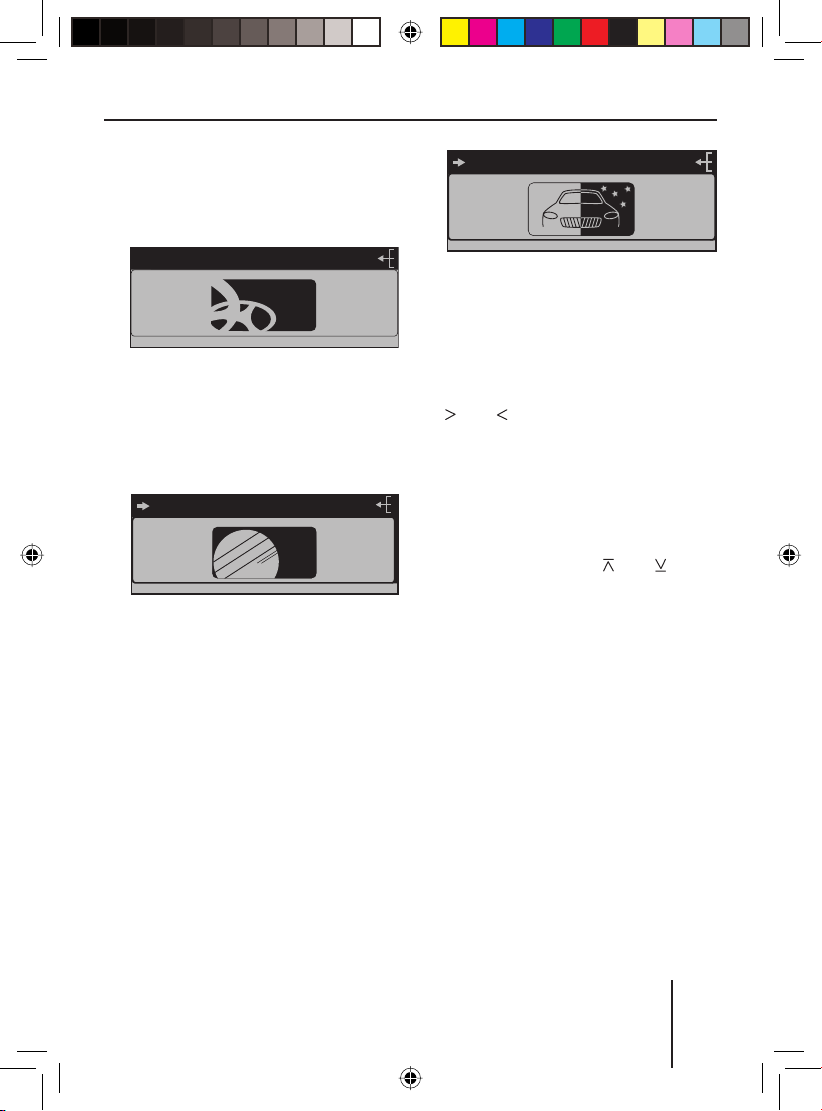
Обзор управления
DISPLAYDISPLAY
DISPLAYDISPLAY
DISPLAY
Вызов меню
Нажмите кнопку MENU ?.
➔
Отображается меню настройки ("USER MENU").
USER MENU
AUDIO
DISPLAY
VOLUME
MENU
CLOCK
VARIOUS
Выбор пункта меню в меню
настройки
Нажмите многофункцио-
➔
нальную кнопку
8 (рядом с
"DISPLAY").
DISPLAY MENU
COLOR
ANGLE
DISPLAY
BRIGHT
SPECTRUM
INVERT
Появляется меню "DISPLAY".
Нажмите многофункцио-
➔
нальную кнопку
< (рядом с
"BRIGHT").
Пункт меню "BRIGHT" мигает.
Это значит, что теперь можно изменить соответствующую настройку. Кроме того, в
главной строке
A отобража-
ются текущие настройки яркости дисплея ночью ("NIGHT")
и днем ("DAY"). Пункт меню
"NIGHT" мигает.
NIGHT 08 DAY 15
COLOR
ANGLE
DISPLAY
Так как яркость дисплея можно
настраивать раздельно для дня и
AUX
ночи, то нужно переключаться между пунктами меню "NIGHT" и "DAY".
Нажимайте для этого на мно-
➔
гопозиционной кнопке
или , пока нужный пункт
меню не будет выделен.
Изменение и сохранение
настройки
Чтобы изменить яркость дисплея:
Нажмите на многопозицион-
➔
ной кнопке
3 на или .
Ваша настройка сразу же активируется (дисплей становится
ярче или темнее). Настройка
сохраняется. Если Вы не нажимаете никакую другую кнопку,
примерно через 16 секунд автоматически появляется дисплей активного аудиоисточника.
Выход из пункта меню
Нажмите на кнопку OK
➔
чтобы вернуться на один уровень меню назад.
➔
Или нажмите на кнопку ESC
@, чтобы выйти из меню и
вернуться в дисплей активного аудиоисточника.
DISPLAY
BRIGHT
SPECTRUM
INVERT
3 на
A,
01_BA_Queens_3_rus.indd Bedienen1901_BA_Queens_3_rus.indd Bedienen19 01.08.2006 9:13:23 Uhr01.08.2006 9:13:23 Uhr
19
Page 20
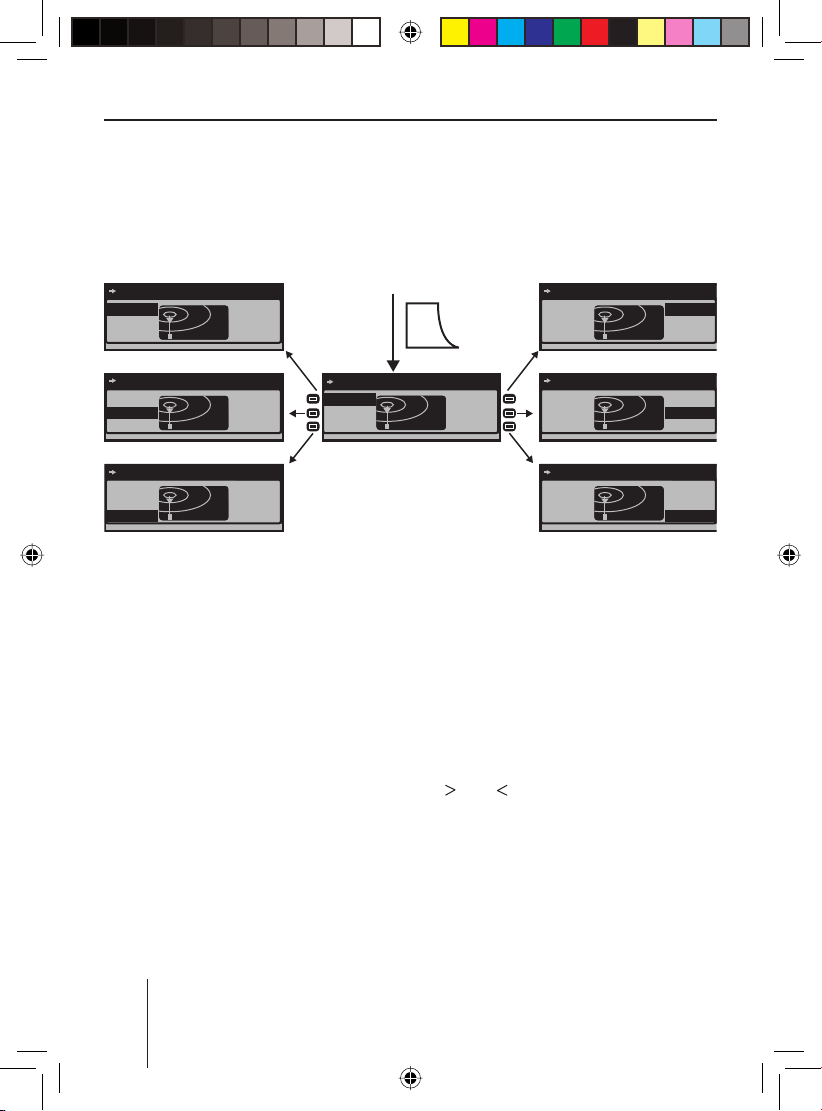
Управление тюнером
TUN>
TUN>
TUN>
TUN>
TUN>
TUN>
TUN>
Управление тюнером
После выбора "TUNER" в качестве аудиоисточника, появляется дисплей тюнера (смотри страницу 13). Сразу начинается воспроизведение станции, которая прослушивалась последней, если автомобиль
находится в зоне приема этой станция.
RADIO KISS
RADIO SUN
93.40
RADIO KISS
94.60
96.20
97.70
SRC
RADIO KISS
RADIO SUN
93.40
94.60 MHz
94.60
96.20
97.70
RADIO KISS
RADIO SUN
93.40
RADIO KISS
RADIO SUN
93.40
RADIO SUN
93.40 MHz
94.60
96.20
97.70
94.60
96.20
97.70
RADIO KISS
RADIO SUN
93.40
Выбор банка памяти
станций
Устройство имеет четыре банка
памяти станций ( FM1, FM2, FM3
и FMT). В каждом банке памяти
Вы можете сохранять или выбирать шесть станций.
➔
Нажимайте кнопку NEXT
6,
пока нужный банк памяти
станций не отобразится на индикаторе
E дисплея тюнера.
Поиск станций
Вы можете выполнить поиск
станций вручную или автоматически.
RADIO KISS
AUDIO
94.60
96.20
97.70
RADIO KISS
RADIO SUN
93.40
RADIO KISS
RADIO SUN
93.40
Примечание:
Автоматический поиск станций УКВ и сохранение в банке
памяти станций FMT, смотри
"T-STORE" на странице 25.
Ручной поиск станций
➔
Во время отображения дисплея тюнера нажмите на многопозиционной кнопке
или .
Реакция тюнера зависит от
настроек в меню "RDS" (страница 25) и "PROG TYP" (страница 27).
•
Если в меню "PROG TYP" Вы
выбрали определенный тип
96.20 MHz
97.70 MHz
94.60
96.20
97.70
94.60
96.20
97.70
3 на
20
01_BA_Queens_3_rus.indd Tuner2001_BA_Queens_3_rus.indd Tuner20 01.08.2006 9:13:23 Uhr01.08.2006 9:13:23 Uhr
Page 21
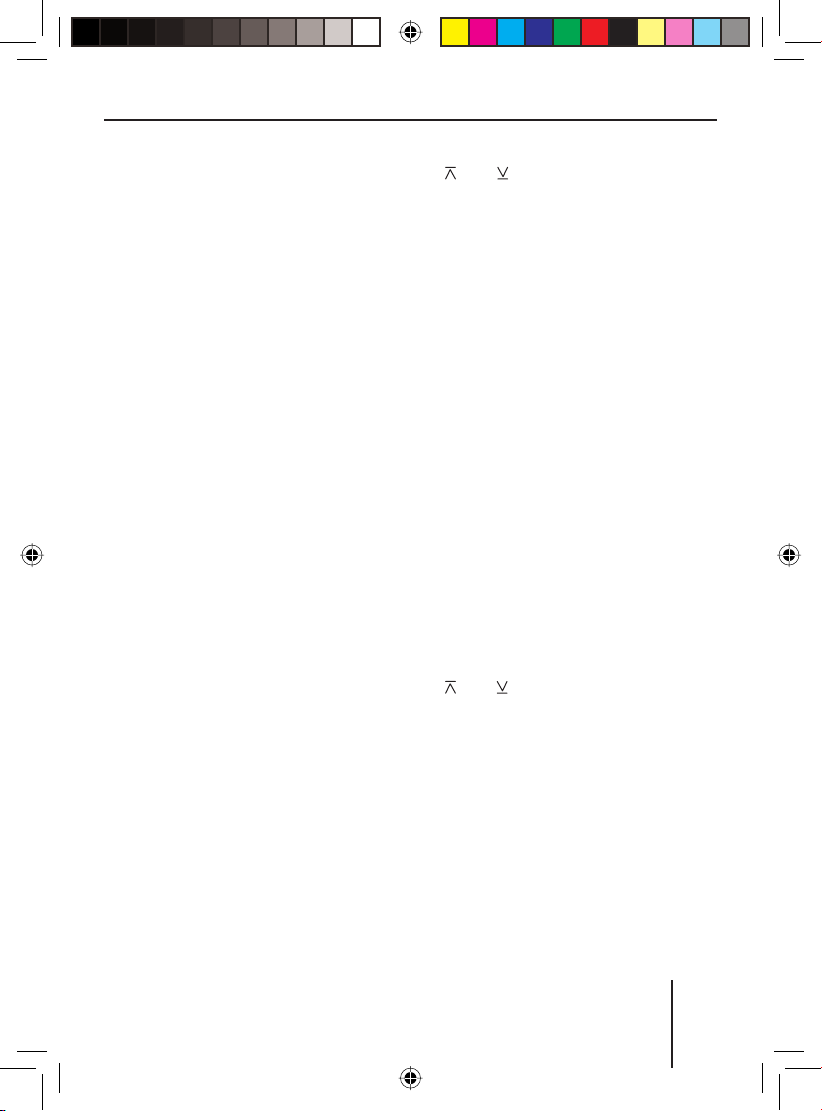
Управление тюнером
программ (PTY, например,
Новости, Спорт, Классика и т.д.), то тюнер автоматически ищет в выбранном
направлении ближайшую
станцию, которая передает
данный тип программ. Для
этого станция должна передавать соответствующий код
PTY в виде службы RDS.
•
Если в меню "RDS" Вы активировали автоматический
переход на альтернативные
частоты, то тюнер ищет эту
станцию на другой частоте.
•
Если в меню "PROG TYP" Вы
выбрали опцию "PTY OFF"
и в меню "RDS" деактивировали автоматический переход на альтернативные
частоты, Вы можете настраивать тюнер вручную шагами по 100 кГц.
Как только будет найдена какаялибо станция, она воспроизводится. Название станции через некоторое время появляется в главной
строке
A, если станция передает
данную информацию RDS.
Теперь Вы можете сохранить эту
станцию (смотри страницу 22)
или снова запустить ручной поиск радиостанций.
гопозиционной кнопке
3 на
или .
Тюнер ищет в текущем диапазоне волн ближайшую станцию в выбранном направлении. При этом учитываются
настройки в меню "SENS"
(смотри страницу 26) и в
меню "PROG TYP" (смотри
страницу 27).
Как только будет найдена какаялибо станция, поиск останавливается и найденная станция воспроизводится. Название станции
через некоторое время появляется в главной строке
A, если
станция передает данную информацию RDS.
Теперь Вы можете сохранить эту
станцию (смотри страницу 22)
или снова запустить автоматический поиск радиостанций.
Примечание:
Если Вы удерживаете нажатой
или на многопозиционной
кнопке
3, автоматический
поиск пропускает найденные
станции до тех пор, пока не
будет отпущена многопозиционная кнопка.
Автоматический поиск станций
➔
Во время отображения дисплея тюнера нажмите на мно-
21
01_BA_Queens_3_rus.indd Tuner2101_BA_Queens_3_rus.indd Tuner21 01.08.2006 9:13:23 Uhr01.08.2006 9:13:23 Uhr
Page 22

Управление тюнером
Сохранение станций
После того как Вы нашли какуюлибо станцию, Вы можете ее сохранить:
Выберите нужный банк памя-
➔
ти станций (смотри стр. 20).
➔
Нажмите в течение примерно
двух секунд на многофункциональную кнопку, под которой
Вы хотите сохранить станцию.
Станция сохраняется. Звуковой сигнал подтверждает, что
станция была сохранена. Частота или название станции
отображается рядом с многофункциональной кнопкой. Текущая станция выделена.
Примечание:
Автоматический поиск станций УКВ и сохранение в банке
памяти станций FMT, смотри
"T-STORE" на странице 25.
C
Вызов сохраненных
станций
Выберите нужный банк памяти
➔
станций (смотри страницу 20).
В дисплее тюнера отображают-
ся частоты или названия шести станций
нены в данном банке памяти
станций по многофункциональными кнопками
C, которые сохра-
7 - <.
Нажмите кратковременно
➔
многофункциональную кнопку, под которой сохранена
станция, которую Вы хотите
выбрать.
Частота или название текущей
станции выделяется. Выбранная станция воспроизводится,
если автомобиль находится в
зоне ее приема.
В главной строке
ся название станции или частота этой станция, если она
передает информацию RDS.
Кроме того, выделяется место в памяти данной радиостан-
C.
ции
A появляет-
Сканирование всех
доступных станций с
прослушиванием (SCAN)
Выберите диапазон волн (FM,
➔
MW, LW), в котором Вы хотите сканировать с прослушиванием принимаемые станции
(смотри страницу 24).
➔
Нажмите и удерживайте кноп-
A в течение примерно
ку OK
2 секунд.
Тюнер ищет станции в текущем диапазона волн. В главной строке
кунды отображается "SCAN".
Как только тюнер нашел какую-либо станцию, включает-
A каждые две се-
22
01_BA_Queens_3_rus.indd Tuner2201_BA_Queens_3_rus.indd Tuner22 01.08.2006 9:13:23 Uhr01.08.2006 9:13:23 Uhr
Page 23

Управление тюнером
ся ее прослушивание, и название станции или частота
отображаются в главной стро-
A. Продолжительность про-
ке
слушивания при сканировании можно настроить, как
описано в "SCANTIME" на
странице 56 и 57.
Когда диапазон частот был
полностью просканирован,
поиск останавливается и воспроизводится последняя найденная станция.
Вы можете в любое время:
•
сохранить прослушиваемую
станцию (смотри страницу 22),
•
прервать сканирование, кратковременно нажав на кнопку
A.
OK
Настройка устройства на регион Европа, США или Таиланд
На заводе-изготовителе тюнер
настроен на диапазоны частот и
технологии радиопередачи того
региона, в котором он был куплен. Если эта настройка некорректна, Вы можете самостоятельно настроить устройство на
различные диапазоны частот и
технологии радиопередачи Европы, США или Таиланда.
➔
Выключите устройство.
➔
Нажмите и удерживайте обе
многофункциональные кноп-
ки 9 и < во время включения радио.
Открывается меню "AREA".
Нажмите многофункциональ-
➔
ную кнопку рядом с регионом, в котором используется
устройство.
➔
Нажмите кнопку OK
A.
23
01_BA_Queens_3_rus.indd Tuner2301_BA_Queens_3_rus.indd Tuner23 01.08.2006 9:13:23 Uhr01.08.2006 9:13:23 Uhr
Page 24

Управление тюнером
FM
MENU1
FM
MENU1
R D S
FM
MENU1
FM
MENU2
FM
MENU2
PTY
SENSITIV
BAND
Изменение настроек тюнера ( меню "TUNER")
В меню "TUNER" Вы можете изменить базовые настройки тюнера.
Чтобы открыть меню "TUNER":
Нажмите кнопку TUNER 2.
➔
Меню состоит из двух страниц ("FM TUNER MENU1" и "FM TUNER
MENU2"), между которыми Вы можете переключаться с помощью
кнопки NEXT
TRAFFIC INFO ON
TRAFFIC
BAND
6.
R-TEXT
RDS
T-STORE
TUNER
TRAFFIC
BAND
RADIO TEXT ON
R-TEXT
RDS
T-STORE
FM
MW
FM
SENS
REGIONAL
FM
SENSITIVITY 6
REGIONAL ON
HIGHCUT
PROG TYP
MONO
LW
AM
TRAFFIC
BAND
SENS
REGIONAL
FM TUNER MENU1
FM TUNER MENU2
Включить/выключить приоритет сообщений о дорожной ситуации на длительное время
(TRAFFIC)
смотри страницу 29.
24
NEXT
R-TEXT
RDS
T-STORE
HIGHCUT
PROG TYP
MONO
TRAFFIC
BAND
0..2
PTY OFF
NEWS
AFFAIRS
ON / OFF
RDS ON
TRAVEL STORE
NEXT
NEXT
PROGRAM TYP
NEXT
NEXT
EDUCATE
R-TEXT
RDS
T-STORE
NEXT
INFO
SPORT
Изменить диапазон волн
( BAND)
Тюнер может принимать диапазоны УКВ (UKW), СВ (MW) и ДВ
(LW). Для переключения между
этими диапазонами:
Нажмите в меню "TUNER" мно-
➔
гофункциональную кнопку
7
(рядом с "BAND").
01_BA_Queens_3_rus.indd Tuner2401_BA_Queens_3_rus.indd Tuner24 01.08.2006 9:13:23 Uhr01.08.2006 9:13:23 Uhr
Page 25

Управление тюнером
Выберите нужный диапазон на-
➔
жатием соответствующей многофункциональной кнопки.
•
FM (UKW)
MW
•
LW
•
В данном диапазоне волн Вы можете:
искать станции (страница 20),
•
сохранять станции (страни-
•
ца 22),
вызывать сохраненные стан-
•
ции (страница 22).
Включить/выключить отображение радиотекста ( R-TEXT)
➔
Нажмите в меню "TUNER"
многофункциональную кноп-
< (рядом с "R-TEXT").
ку
•
"R-TEXT ON": отображение
радиотекста включено. Радиотекст отображается в инфостроке 2
нера, если станция передает
радиотекст.
•
"R-TEXT OFF": отображение
радиотекста выключено.
Допуск альтернативных частот
( RDS)
Устройство может автоматически переходить на альтернативную частоту (AF) той же самой
станции, если прием ухудшается.
E дисплея тю-
Нажмите в меню "TUNER"
➔
многофункциональную кноп-
; (рядом с "RDS").
ку
"RDS ON": устройство авто-
•
матически настраивается
на частоту станции с лучшим
приемом, если станция поддерживает функцию RDS
"AF".
•
"RDS OFF": устройство не
меняет частоту.
Автоматический поиск станций
УКВ и сохранение в банке памяти станций FMT ( T-STORE)
Вы можете автоматически сохранить шесть станций УКВ региона с самым сильным сигналом
в банке памяти станций FMT.
➔
Нажмите в меню "TUNER"
многофункциональную кноп-
: (рядом с "T-STORE").
ку
В главной строке
ся "TRAVEL STORE...". Тюнер
автоматически ищет шесть
станций УКВ с самым сильным сигналом и сохраняет их
в банке памяти станций FMT.
Когда сохранение закончено,
воспроизводится станция на
месте в памяти 1 банка FMT.
Станции, которые до этого
были сохранены в банке памяти станций FMT, автоматически стираются.
A появляет-
25
01_BA_Queens_3_rus.indd Tuner2501_BA_Queens_3_rus.indd Tuner25 01.08.2006 9:13:23 Uhr01.08.2006 9:13:23 Uhr
Page 26

Управление тюнером
Изменить чувствительность поиска ( SENS)
От значения чувствительности
поиска зависит, будут ли при автоматическом поиске радиостанций найдены только станции с
сильным сигналом или также с
более слабым сигналом, с возможными шумами.
Перейдите на вторую страни-
➔
цу меню "TUNER", нажав кнопку NEXT
Нажмите в меню "TUNER" не-
➔
6.
сколько раз многофункциональную кнопку
9 (рядом с
"SENS").
Появляется меню
➔
"SENSITIVITY".
Нажмите многофункциональ-
➔
ную кнопку
7 (рядом с "FM"),
чтобы настроить чувствительность поиска станций FM, или
нажмите многофункциональную кнопку
< (рядом с "AM"),
чтобы настроить чувствительность поиска станций AM.
Теперь Вы можете отрегулировать чувствительность поиска по шести уровням.
•
"1": низкая чувствительность поиска. При поиске
радиостанций (смотри страницу 20) находятся только
местные станции с сильным
сигналом.
"6": высокая чувствитель-
•
ность поиска. Находятся
также удаленные станции с
более слабым сигналом.
Запретить/разрешить автоматический переключение на другие региональные программы
( REGIONAL)
Некоторые станции в определенное время суток разделяют
свое вещание на региональные
программы с различным содержанием. С помощью функции
Regional Вы можете запретить
или разрешить переключение на
альтернативные частоты с программами другого содержания.
Перейдите на вторую страни-
➔
цу меню "TUNER", нажав кнопку NEXT
Нажмите в меню "TUNER"
➔
6.
многофункциональную кноп-
8 (рядом с "REGIONAL").
ку
•
"REGIONAL ON": функция
Regional включена. Тюнер
не переключается на другие
региональные программы
даже при ухудшении качества приема.
•
"REGIONAL OFF": функция
Regional выключена. Тюнер
переключается на другие
региональные программы
даже при ухудшении качества приема текущей программы.
26
01_BA_Queens_3_rus.indd Tuner2601_BA_Queens_3_rus.indd Tuner26 01.08.2006 9:13:23 Uhr01.08.2006 9:13:23 Uhr
Page 27

Управление тюнером
Включить/выключить оптимизацию приема ( HIGH CUT)
Функция High Cut улучшает прием при слабом уровне сигнала
(только для FM).
Перейдите на вторую страни-
➔
цу меню "TUNER", нажав кнопку NEXT
Нажмите в меню "TUNER" не-
➔
6.
сколько раз многофункциональную кнопку
7 (рядом с
"HIGH CUT").
•
"1": функция High Cut включена и имеет низкую чувствительность срабатывания.
Если прием становится совсем плохим, автоматически
понижается уровень помех.
•
"2": функция High Cut включена и имеет высокую чувствительность срабатывания.
Если прием становится плохим, автоматически понижается уровень помех.
•
"0": функция High Cut выключена.
Ограничить поиск радиостанций программами определенного содержания ( PROG TYP)
Перейдите на вторую страни-
➔
цу меню "TUNER", нажав кнопку NEXT
Нажмите в меню "TUNER"
➔
6.
многофункциональную кноп-
< (рядом с "PROG TYP").
ку
С помощью кнопки NEXT 6
➔
пролистайте страницы с типами программ.
Нажмите многофункциональ-
➔
ную кнопку рядом с нужным
типом программ.
Затем запустите поиск радио-
➔
станций (смотри страницу 20).
Переключение между режимами моно и стерео ( MONO)
При выборе диапазона волн
"FM" Вы можете переключаться
между режимами моно и стерео.
Перейдите на вторую страни-
➔
цу меню "TUNER", нажав кнопку NEXT
Нажмите в меню "TUNER"
➔
6.
многофункциональную кноп-
9 (рядом с "MONO").
ку
•
"MONO ON": включен режим моно. Станции со слабым сигналом и высоким
уровнем шумов воспроизводятся четче.
•
"MONO OFF": включен режим стерео. Вы слушаете
стерео, если станция передает стереосигнал.
Примечание:
При включении устройства эта
настройка автоматически устанавливается на режим стерео.
27
01_BA_Queens_3_rus.indd Tuner2701_BA_Queens_3_rus.indd Tuner27 01.08.2006 9:13:23 Uhr01.08.2006 9:13:23 Uhr
Page 28

Сообщения о дорожной ситуации
Сообщения о дорожной
ситуации (TA)
Устройство использует службы
RDS TA и EON, чтобы включать
сообщения о дорожной ситуации даже тогда, когда Вы прослушиваете другой аудиоисточник.
Если Вы не настроили станцию
дорожной информации, то устройство на время передачи сообщения о дорожной ситуации
может автоматически переключиться на станцию дорожной информации той же сети вещания.
Прием сообщений о
дорожной ситуации
Как только устройство принимает
сообщение о дорожной ситуации:
•
сообщение о дорожной ситуации воспроизводится с уровнем громкости, который Вы
настроили в меню настройки
(смотри "TRAFFIC" на странице 50),
•
на время передачи сообщения появляется дисплей приема сообщений дорожной информации.
RADIO KISS
TA OFF TA EXIT
TA>
Чтобы устройство могло воспроизводить сообщения о дорожной
ситуации:
•
должен быть включен приоритет сообщений о дорожной ситуации (смотри страницу 29),
•
станция дорожной информации должна быть либо настроена, либо принадлежать к той
же сети вещания, что и текущая станция.
Пропуск сообщений о
дорожной ситуации
Чтобы прервать сообщение о дорожной ситуации, не выключая
приоритет сообщений о дорожной ситуации:
➔
Нажмите многофункциональную кнопку
"TA EXIT").
Текущее сообщение о дорожной ситуации прерывается.
Вы снова слушаете активный
до этого аудиоисточник и появляется соответствующий
дисплей. Когда снова будет
принято сообщение о дорожной ситуации, устройство снова автоматически воспроизведет его.
< (рядом с
28
01_BA_Queens_3_rus.indd TA2801_BA_Queens_3_rus.indd TA28 01.08.2006 9:13:24 Uhr01.08.2006 9:13:24 Uhr
Page 29

Сообщения о дорожной ситуации
➔
Включить/выключить
приоритет сообщений о
дорожной ситуации на
длительное время
Приоритет сообщений о дорожной ситуации включен, если выделен пункт меню "TRAFFIC" (в
дисплее аудиоисточника или в
меню "TUNER").
Есть две возможности включить/
выключить приоритет сообщений о дорожной ситуации на длительное время:
В дисплей приема сообщений
дорожной информации
Нажмите во время сообщения
➔
о дорожной ситуации многофункциональную кнопку
(рядом с "TA OFF").
Текущее сообщение о дорожной ситуации прерывается.
Вы снова слушаете активный
до этого аудиоисточник и появляется соответствующий
дисплей. Когда снова будет
принято сообщение о дорожной ситуации, устройство не
будет воспроизводить его.
7
Нажмите многофункциональную кнопку
"TRAFFIC").
Состояние кратковременно
отображается в главной стро-
A.
ке
"TRAFFIC INFO ON": сооб-
•
щения о дорожной ситуации
воспроизводятся автоматически.
•
"TRAFFIC INFO OFF": сообщение о дорожной ситуации
не воспроизводятся.
9 (рядом с
В дисплее аудиоисточника или
в меню "TUNER" (TRAFFIC)
В дисплее аудиоисточника или
в меню "TUNER" отображается
пункт меню "TRAFFIC".
29
01_BA_Queens_3_rus.indd TA2901_BA_Queens_3_rus.indd TA29 01.08.2006 9:13:24 Uhr01.08.2006 9:13:24 Uhr
Page 30

Управление встроенным CD-проигрывателем
На диске CD-ROM имеются
Управление встроенным CD-проигрывателем
Устройство может воспроизводить следующие форматы CD:
•
CD-аудио (некотовые СD-диски с защитой от копирования
могут не воспроизводиться)
•
CD-R или CD-RW с файлами
MP3 или WMA (только без защиты от копирования DRM)
Примечание:
Качество самостоятельно записанных СD-дисков может
колебаться в силу различных
CD-болванок, программного
обеспечения для записи CD и
скорости записи. Поэтому устройство может не читать некоторые самостоятельно записанные СD-диски.
Если Вы не можете прочитать
диск CD-R/-RW:
попробуйте болванки другого
•
производителя или другого цвета,
записывайте на более низкой
•
скорости.
Требования к СD-дискам с файлами MP3 или WMA
Устройство может корректно
воспроизводить и читать CD-диски с файлами MP3 или WMA, которые отвечают следующим требованиям:
•
либо только файлы MP3, либо
только WMA, а также папки, но
отсутствуют любые другие файлы (также файлы CD-аудио).
•
Формат CD: ISO 9660 (Level 1
или 2) или Joliet
•
Битрейт:
MP3: макс. 320 кбит/с
WMA: макс. 768 кбит/с
•
Расширение файлов: ".MP3"
или ".WMA"
•
ID3-теги: версия 1 или 2
•
Макс. 999 треков на CD-диск
в макс. 99 директориях.
•
Имена файлов и директорий
не должны содержать умляуты и специальные символы и
быть длиной макс. 16 символов. При более чем 16 знаках
количество воспроизводимых
треков уменьшается.
•
Файлы WMA с DRM (Digital
Rights Management, защита
от копирования/ограничение
воспроизведения), которые,
например, предлагаются для
загрузки музыкальными интернет-магазинами, устройство не может воспроизводить.
Файлы WMA, записанные самостоятельно, например, из
файлов CD-аудио, могут воспроизводиться.
30
01_BA_Queens_3_rus.indd CD3001_BA_Queens_3_rus.indd CD30 01.08.2006 9:13:24 Uhr01.08.2006 9:13:24 Uhr
Page 31

Управление встроенным CD-проигрывателем
CD
Функции встроенного CD-проигрывателя при загрузке аудио-CD
После того, как Вы загрузили аудио-CD (смотри страницу 9) и в первый раз выбрали "CD" в качестве аудиоисточника (смотри страницу
12), в главной строке
A на короткое время появляется надпись "CD
Reading". Затем появляется дисплей аудио-CD (смотри страницу 13).
Воспроизведение начинается.
MIX
OFF
REPEAT
OFF
TRAFFIC
INFO OFF
Пункт меню Сокр. Много-
Случайное воспроизведение
Повтор трека REPEAT
Приоритет сообщений о дорожной ситуации
Отображение
CD-текста
Бегущая строка SCROLL
MIX
CD
REPEAT
TRACK
TRAFFIC
INFO ON
MIX
TRAFFIC
TEXT
MIX
REPEAT
TRAFFIC
функци-
ональная
кнопка
7
8
9
<
;
SRC
TRACK 1
SCROLL
Возможность настройки смотри так-
Включить (MIX CD)
Выключить (MIX OFF)
Включить (REPEAT TRACK)
Выключить (REPEAT OFF)
Включить
(TRAFFIC INFO ON)
Выключить
(TRAFFIC INFO OFF)
Включить (CD TEXT ON)
Выключить (CD TEXT OFF)
Включить (SCROLL ON)
Выключить (SCROLL OFF)
CD TEXT ONCD TEXT
TEXT
SCROLLONSCROLL
OFF
OFF
Страница 16
Страница 17
Страница 29
Страница 32
Страница 32
же
01_BA_Queens_3_rus.indd CD3101_BA_Queens_3_rus.indd CD31 01.08.2006 9:13:24 Uhr01.08.2006 9:13:24 Uhr
31
Page 32

Управление встроенным CD-проигрывателем
Включить/выключить отображение CD-текста (TEXT)
Некоторые СD-диски поддерживают отображение текстовой
информации об исполнителе,
альбоме, треке и т.д. Чтобы включить/выключить отображение
CD-текста:
➔
Нажмите многофункциональную кнопку
"TEXT").
Состояние CD-текста кратковременно отображается в главной строке
"CD TEXT ON": CD-текст
•
отображается в инфостро-
E.
ке 2
•
"CD TEXT OFF": CD-текст не
отображается.
Включить/выключить бегущую
строку CD-текста ( SCROLL)
Устройство может отображать
CD-текст в статическом виде или
в виде бегущей строки (Scroll).
Чтобы изменить отображение
CD-текста:
➔
Нажмите многофункциональную кнопку
"SCROLL").
Состояние отображения CD-текста кратковременно отображается в главной строке
"SCROLL ON": CD-текст
•
отображается в виде бегущей строки, если СD-диск
< (рядом с
A:
; (рядом с
A:
поддерживает CD-текст,
отображение CD-текста
включено (смотри предыдущий раздел) и CD-текст
не помещается в инфостро-
E.
ке 2
•
"SCROLL OFF": CD-текст не
отображается в виде бегущей строки. Если CD-текст
не помещается в инфостро-
E дисплея, он появля-
ке 2
ется в неполном виде.
32
01_BA_Queens_3_rus.indd CD3201_BA_Queens_3_rus.indd CD32 01.08.2006 9:13:24 Uhr01.08.2006 9:13:24 Uhr
Page 33

Управление проигрывателем MP3/WMA
MP3
Управление проигрывателем MP3/ WMA
После того, как Вы загрузили носитель с файлами MP3 или WMA (СD-диск
или USB-Stick) (смотри страницу 9 и 10) и в первый раз выбрали в качестве аудиоисточника (смотри страницу 12), в главной строке
надпись "CD/MMC/USB Reading". Затем появляется дисплей MP3 (смотри
страницу 14). Воспроизведение начинается.
A появляется
MIX
TRAFFIC
SHOW
ALL
SCROLL
INFO
MIX
ALL
REPEAT
TRACK
TRAFFIC
INFO ON
циональная
кнопка
7
8
9
<
;
:
MIX
OFF
REPEAT
OFF
MIX
FOLDER
REPEAT
DIR
TRAFFIC
INFO OFF
Пункт меню Сокр. Многофунк-
Случайное
воспроизведение
Повтор трека REPEAT
Приоритет
сообщений о
дорожной ситуации
Отображение информации
Бегущая
строка
Выбор информации
SRC
Europe - Final Co
MIX
REPEAT
TRAFFIC
Воспроизвести файлы папки (MIX
FOLDER) или носителя данных (MIX ALL)
в случайной последовательности
Выключить (MIX OFF)
Повторить текущий файл (REPEAT
TRACK) или файлы папки (REPEAT DIR)
Выключить (REPEAT OFF)
Включить (TRAFFIC INFO ON)
Выключить (TRAFFIC INFO OFF)
Вся доступная информация к текущему треку отображается однократно в инфостроке 2 E
Включить (SCROLL ON)
Выключить (SCROLL OFF)
Переключение между DIR, SONG,
ARTIST, ALBUM и FILE
SHOW ALL
SCROLL
INFO
Возможность настройки смотри
MP3
12:45 FILE: BEATLES - YELLOW
SCROLL
ON
SCROLL
OFF
FILE...DIR...SONG...
ARTIST...ALBUM
страница 16
страница 17
страница 29
страница 34
страница 34
страница 34
01_BA_Queens_3_rus.indd MP33301_BA_Queens_3_rus.indd MP333 01.08.2006 9:13:24 Uhr01.08.2006 9:13:24 Uhr
33
Page 34

Управление проигрывателем MP3/WMA
Отображение всей информации
к текущему треку ( SHOW ALL)
Чтобы отобразить всю доступную информацию к текущему
треку (например, из ID3-тегов) в
инфостроке 2
➔
Нажмите многофункциональную кнопку
"SHOW ALL").
Вся доступная информация
к текущему треку отображается однократно в инфостро-
E.
ке 2
Включить/выключить бегущую
строку ( SCROLL)
Всю информацию трека, которую Вы выбрали в пункте меню
"INFO" (смотри следующий раздел), устройство может отображать в статическом виде или в
виде бегущей строки.
Для переключения между статическим отображение и бегущей
строкой:
➔
Нажмите многофункциональную
кнопку
Если бегущая строка вклю-
•
чена, текст непрерывно бежит справа налево в инфостроке 2
•
Если бегущая строка выключена, текст однократно
отображается справа налево в инфостроке 2
E:
< (рядом с
; (рядом с "SCROLL").
E.
E. Затем
отображаются максимум
первые 13 символов.
Выбор информации трека для
отображения ( INFO)
Устройство может отображать в
инфостроке 2
формацию трека:
•
информацию из вложенных
данных или ID3-тегов (исполнитель, трек, альбом, жанр,
год) при наличии
•
или имя файла и папки.
Для выбора отображаемой информации трека:
➔
Нажимайте многократно многофункциональную кнопку
(рядом с "INFO").
Появляется вид отображаемой
информации:
•
"DIR": имя папки, в которой
находится текущий файл
•
"SONG": название текущего трека
•
"ARTIST": имя исполнителя
•
"ALBUM": название альбома
•
"FILE": имя файла текущего трека
E следующую ин-
:
34
01_BA_Queens_3_rus.indd MP33401_BA_Queens_3_rus.indd MP334 01.08.2006 9:13:24 Uhr01.08.2006 9:13:24 Uhr
Page 35

Управление проигрывателем MP3/WMA
MP3
Выбор треков из списка ( режим браузера (Browser)/ плей-лист
(Playlist))
Во время воспроизведения MP3 или WMA с помощью кнопки NEXT
6 Вы можете переключаться между следующими режимами:
дисплей MP3 (левая часть изображения),
•
режим браузера (средняя часть изображения),
•
режим плей-листа (правая часть изображения).
•
Примечание:
Устройство может воспроизводить плей-листы, которые были составлены в менеджере MP3, как например WinAmp или Microsoft
Media Player. Эти плей-листы должны быть в формате M3U, PLS или
RMP и быть сохранены в корневой директории носителя данных!
Europe - Final Co
MIX
REPEAT
TRAFFIC
SHOW ALL
SCROLL
INFO
В режиме браузера или плейлиста отображаются:
•
в главной строке
A файл, ко-
торый воспроизводится,
•
ниже три файла, которые будут воспроизводиться далее,
•
с правого края две стрелки,
которые появляются, если Вы
можете листать в соответствующем направлении.
NEXT
NEXT
Europe - Final Co
Europe - Final Countd
Fatboy Slim - Funk S
French Affair - My A
OK
Europe - Final Co
Ska
Reggae
Hip Hop
Примечание:
Файлы воспроизводятся не в
алфавитном порядке, а в той
последовательности, в которой они физически записаны
на носителе данных. Эта последовательность также отображается в режиме браузера.
В режиме браузера и в режиме
плей-листа Вы может выбирать
файлы или папки из список следующим образом:
35
01_BA_Queens_3_rus.indd MP33501_BA_Queens_3_rus.indd MP335 01.08.2006 9:13:24 Uhr01.08.2006 9:13:24 Uhr
Page 36

Управление проигрывателем MP3/WMA
Нажмите на многопозицион-
➔
ной кнопке
3 на или , что-
бы пролистать список вверх
или вниз.
➔
Нажмите на многопозиционной кнопке
3 на , чтобы пе-
рейти вверх в вышестоящую
папку.
➔
Нажмите на кнопку OK
A,
чтобы перейти в выбранную
папку вниз.
➔
Нажмите на кнопку OK
A,
чтобы воспроизвести выбранный файл.
36
01_BA_Queens_3_rus.indd MP33601_BA_Queens_3_rus.indd MP336 01.08.2006 9:13:24 Uhr01.08.2006 9:13:24 Uhr
Page 37

Управление опциональным CD-чейнджером
CDC>
CDC>
CDC>
CDC>
CDC>
CDC>
Управление опциональным CD-чейнджером
После того, как Вы загрузили один аудио-CD в магазин CD-чейнджера и в
первый раз выбрали "CDC" в качестве аудиоисточника (смотри страницу
12), на дисплее на короткое время появляется надпись "Magazine Scan".
Затем появляется обзор СD-дисков. Воспроизведение начинается.
Между обзором СD-дисков (верхняя часть изображения) и дисплеем CD-чейнджера (середина изображения) Вы можете переключаться с помощью кнопки NEXT
6.
ALICIA K
MIX
CD
REPEAT
CD
TRAFFIC
INFO ON
MADONNA
BOB MARL
MIX
REPEAT
TRAFFIC
циональная
кнопка
7
8
9
<
SRC
MIX
OFF
REPEAT
OFF
Пункт меню Сокр. Многофунк-
Случайное
воспроизведение
Повтор тре-каREPEAT
Сообщения
о дорожной
ситуации
Редактировать название CD
MIX
ALL
REPEAT
TRACK
TRAFFIC
INFO OFF
MIX
TRAFFIC
CD NAME
TRACK 05
DISC 4
DISC 5
NEXT
PREVIOUS
DISC 6
DISC 7
NEXT
EDIT CLEAR CD
TRACK 05
Воспроизвести все треки СD-диска (MIX
CD) или магазина (MIX ALL) в случайной
последовательности
Выключить (MIX OFF)
Повторить текущий трек (REPEAT TRACK)
или текущий СD-диск (REPEAT CD)
Выключить (REPEAT OFF)
Включить (TRAFFIC INFO ON)
Выключить (TRAFFIC INFO OFF)
Ввести, изменить, стереть название СDдисков, которые находятся в магазине
чейнджера
CD NAME
Возможность настройки смотри
TRACK 05
_ _ _ _ _ _ _ _ _
N
A
DISC 10
CLR ALL
M
E
страница 16
страница 17
страница 29
страница 38
DISC 8
DISC 9
01_BA_Queens_3_rus.indd CDC3701_BA_Queens_3_rus.indd CDC37 01.08.2006 9:13:24 Uhr01.08.2006 9:13:24 Uhr
37
Page 38

Управление опциональным CD-чейнджером
Выбор СD-диска из магазина
чейджера ( ОБЗОР CD)
Обзор CD показывает:
номер CD (например, "DISC 01")
•
•
или название CD (его Вы можете ввести, как описано в
следующем разделе)
•
или пустое место, если в соответствующей позиции магазина отсутствует СD-диск.
➔
Нажмите кнопку NEXT
6, что-
бы вызвать обзор CD.
➔
Нажмите многофункциональную кнопку рядом с номером
или рядом с названием нужного СD-диска.
В главной строке
A крат-
ковременно отображается
"LOADING CD". Затем начинается воспроизведение с первого трека CD-диска.
Примечание:
Если в магазине Вашего
CD-чейнджера более пяти СDдисков, нажмите многофункциональную кнопку
:, которая
находится рядом с пунктами
меню "NEXT" и "PREVIOUS",
чтобы перейти от первых пяти
к последним пяти СD-дискам.
Изменить название СD-диска в магазине CD-чейнджера
( CD NAME)
Любому СD-диску, который находится в CD-чейнджере, Вы мо-
жете дать название. Название
может быть максимум семь символов длиной.
➔
Выберите в обзоре CD СDдиск, которому Вы хотите дать
название, как описано в предыдущем разделе.
➔
Нажмите кнопку NEXT
6, что-
бы вызвать дисплей CD-чейнджера.
➔
Нажмите многофункциональную кнопку
< (рядом с
"CD NAME").
➔
Нажмите многофункциональную кнопку
7 (рядом с
"EDIT").
Появляется окно ввода текс-
та. Первый символ названия
мигает.
➔
Нажимайте многократно на
многопозиционной кнопке
или , чтобы изменить
на
3
мигающий символ.
Нажмите на многопозицион-
➔
ной кнопке
3 на , чтобы пе-
рейти к следующему символу.
Нажмите кнопку OK
➔
A, чтобы
завершить ввод текста и сохранить введенное название.
Примечание:
Чтобы завершить ввод текста
без изменения названия, нажмите кнопку ESC
@.
Чтобы стереть название текущего СD-диска:
38
01_BA_Queens_3_rus.indd CDC3801_BA_Queens_3_rus.indd CDC38 01.08.2006 9:13:25 Uhr01.08.2006 9:13:25 Uhr
Page 39

Изменение базовых настроек в меню настройки
AUDIO
DISPLAY
CLOCK
➔ Нажмите и удерживайте мно-
Нажмите и удерживайте многофункциональную кнопку
(рядом с "CLEAR CD") более
двух секунд.
В главной строке
A крат-
ковременно отображается
"CLEARING".
<
➔
гофункциональную кнопку
: (рядом с "CLR ALL") более
двух секунд.
В главной строке A крат-
ковременно отображается
"CLEARING".
Чтобы стереть названия всех
СD-дисков, которые находятся в
магазине CD-чейнджера:
Изменение базовых настроек в меню настройки
Меню настройки позволяет Вам настроить в соответствии со своими предпочтениями базовые функции устройства, как например,
звучание, уровень громкости при включении или яркость дисплея.
Чтобы открыть меню настройки:
➔
Нажмите кнопку MENU
AUDIO MENU
TREBLE
BALANCE
FADER
AUDIO
BASS
DEQ
SUBOUT
?. Появляется меню настройки.
CLOCK SETTING
MENU
TIME
OFFCLOCK
CLOCK
AUTOSYNC
24H MODE
AUX2
EDIT
ON MSG
AMP ON
AUXILIARY MENU
AUX
VARIOUS
VARIOUS
AUX1
NORMSET
SCANTIME
SER NUM
39
DISPLAY MENU
COLOR
ANGLE
VOLUME SETTING
TRAFFIC
PHONE
BEEP
01_BA_Queens_3_rus.indd Menü3901_BA_Queens_3_rus.indd Menü39 01.08.2006 9:13:25 Uhr01.08.2006 9:13:25 Uhr
DISPLAY
VOLUME
BRIGHT
SPECTRUM
INVERT
ON VOL
LAST VOL
AUDIO
DISPLAY
VOLUME
USER MENU
MENU
CLOCK
AUX
VARIOUS
Page 40

Изменение базовых настроек в меню настройки
AUDIO
Настройка звучания и баланса ( AUDIO)
В меню "AUDIO" Вы найдете многочисленные возможности для настройки звучания в соответствии со своими предпочтениями.
➔
Нажмите кнопку MENU
Нажмите многофункциональную кнопку
➔
TREBLE -4
TREBLE
BALANCE
FADE R
TREBLE
-7 0 7
BASS
DEQ
SUBOUT
?. Появляется меню настройки.
7 (рядом с "AUDIO").
AUDIO
TREBLE
BALANCE
FADER
BASS +1
-7 0 7
BASS
SUBOUT
BASS
DEQ
BALANCE +3
TREBLE
BALANCE
FADER
TREBLE
BALANCE
FADER
BALANCE
-9 0 9
FADER +2
FADER
-9 0 9
BASS
DEQ
SUBOUT
BASS
DEQ
SUBOUT
TREBLE
BALANCE
FADER
Регулировка высоких частот и
басов ( TREBLE/ BASS)
Нажмите многофункциональную
➔
кнопку
7 (рядом с "TREBLE")
или многофункциональную
кнопку
< (рядом с "BASS").
Отображается соответствующий регулятор звука.
Нажмите на многопозицион-
➔
ной кнопке
3 на или , что-
бы выделить высокие частоты
или басы.
➔
Нажмите на многопозиционной кнопке
3 на или , что-
бы уменьшить высокие частоты или басы.
AUDIO MENU
AUDIO
AUDIO
BASS
DEQ
SUBOUT
USER EQ
PRESET
AUTO SND
TREBLE
BALANCE
FADER
DEQ MENU
DEQMAXEX
120Hz GAIN +1
-6 0 6
Регулировка распределения
громкости ( BALANCE/ FADER)
Баланс регулирует распределение
громкости между правой и левой
сторонами, фейдер - между передними и задними колонками.
➔
Нажмите многофункциональную
кнопку
8 (рядом с "BALANCE")
или многофункциональную
кнопку
9 (рядом с "FADER").
Отображается регулятор распределения громкости.
➔
Нажмите на многопозиционной кнопке
3 на нужное на-
правление.
Распределение громкости из-
меняется. На дисплее отображается новое распределение
громкости.
XBASS
OFF
GAIN
BASS
DEQ
SUBOUT
40
01_BA_Queens_3_rus.indd Menü4001_BA_Queens_3_rus.indd Menü40 01.08.2006 9:13:25 Uhr01.08.2006 9:13:25 Uhr
Page 41

Изменение базовых настроек в меню настройки
Изменение настроек эквалайзера ( DEQ)
Ваше устройство оснащено цифровым 6-канальным эквалайзером.
В меню "DEQ" Вы можете целенаправленно настроить звучание на
Ваш автомобиль и в соответствии со своими предпочтениями, а также устранить проблемы, как например, дребезжание или плохая
разборчивость/четкость.
➔
Нажмите кнопку MENU
Нажмите многофункциональную кнопку
➔
?. Появляется меню настройки.
7 (рядом с "AUDIO
SETTINGS"). Появляется меню "AUDIO".
➔
Нажмите многофункциональную кнопку
EQ-1
EQ-2
EQ-3
USER EQ
DEQMAXEX
ADJUST
EQ OFF
DEQ
; (рядом с "DEQ").
VOCAL
DISCO
ROCK
USER EQ
PRESET
AUTO SND
CLASSIC
AUTOMATIC SND3
DEQMAXEX
CLASSIC
JAZZ
CLASSIC
P-EQ OFF
XBASS
OFF
USER EQ
PRESET
AUTO SND
Вызов пользовательской настройки эквалайзера (DEQ)
В меню "DEQ" Вы можете создать, сохранить и вызвать до
трех пользовательских настроек
эквалайзера ("EQ-1" - "EQ-3").
Чтобы вызвать одну из трех
пользовательских настроек эквалайзера:
Нажмите многофункциональную
➔
кнопку
7 (рядом с "USER EQ").
Появляется меню "USER EQ".
DEQ MENU
DEQMAXEX
XBASS
AUDIO
OFF
➔
Нажмите одну из трех много-
USER EQ
PRESET
AUTO SND
USER EQ
PRESET
AUTO SND
функциональных кнопок
7 - 9 (рядом с "EQ-1", "EQ-2"
или "EQ-3").
Выбранная пользовательская
настройка эквалайзера выделяется. Звучание соответственно изменяется.
Нажмите вместо этого мно-
➔
гофункциональную кнопку
(рядом с "P-EQ OFF"), чтобы
выключить эквалайзер.
32 Hz GAIN 0
XBASS
DEQ OFF
DEQMAXEX
XBASS
XBASS
:
OFF
OFF
41
01_BA_Queens_3_rus.indd Menü4101_BA_Queens_3_rus.indd Menü41 01.08.2006 9:13:25 Uhr01.08.2006 9:13:25 Uhr
Page 42

Изменение базовых настроек в меню настройки
Создание/изменение пользовательской настройки эквалайзера
( ADJUST)
Вы можете отрегулировать до трех пользовательских настроек эквалайзера на различные ситуации, например, для одного водителя, для водителя и переднего пассажира или для пассажиров спереди и сзади.
Выберите пользовательскую настройку эквалайзера, которую Вы
➔
хотите создать/изменить, как описано в предыдущем разделе.
➔
Нажмите многофункциональную кнопку < (рядом с "ADJUST").
Появляется меню "USER EQ ADJUST".
PLACE MICRO 5
BREAK
AUTO
ADJUST
USER EQ-1 ADJUST
MANUAL
DEQMAXEX
LOW1
LOW2
HIGH1
80 Hz +11db Q1
HIGH2
HIGH3
HIGH4
AUTO :
Вы можете создать одну из трех
пользовательских настроек эквалайзера автоматически с помощью измерительного микрофона
(доступен в качестве опции).
Прежде чем начинать, убедитесь
в следующем:
•
Измерительный микрофон
должен быть подключен до установки устройства в соответствии с инструкцией по
установке измерительного
микрофона.
•
Во время измерения должна
быть тишина, потому что посторонние шумы искажают измерение. Поэтому закройте
все окна, двери и люк. Заглушите двигатель, но оставьте
зажигание включенным.
•
Температура в автомобиле
должна быть ниже 55 °C.
•
Все динамики должны быть
подключены. Посторонние
предметы не должны мешать
звучанию динамиков.
Разместите измерительный
➔
микрофон
для одного водителя 10 см
•
рядом с правым ухом водителя,
•
для водителя и переднего
пассажира между обоими на
высоте головы,
42
01_BA_Queens_3_rus.indd Menü4201_BA_Queens_3_rus.indd Menü42 01.08.2006 9:13:25 Uhr01.08.2006 9:13:25 Uhr
Page 43

Изменение базовых настроек в меню настройки
для пассажиров спереди и
•
сзади на высоте головы посередине автомобиля.
➔
Убедитесь, что все пассажиры сидят в автомобиле и ведут
себя тихо.
➔
Перейдите в меню "DEQ" и
вызовите пользовательскую
настройку эквалайзера
("EQ-1" - "EQ-3"), как описано
в предыдущем разделе.
➔
Откройте меню "USER EQ
ADJUST", как описано на странице 42.
➔
Нажмите многофункциональную кнопку
"AUTO") и затем следуйте указаниям на дисплее.
После 5-секундного отсчета Вы
услышите тестовый звук и в
главной строке
переменно надписи "SILENCE
PLEASE" и "ADJUSTING".
Автоматическая настройка эквалайзера успешно завершена, когда в главной
строке
A появится надпись
"ADJUSTMENT OK". Настройка эквалайзера сохраняется.
Настройка, ранее сохраненная под данной настройкой эквалайзера, при этом перезаписывается. Новую настройку
теперь можно вызвать под соответствующей настройкой эквалайзера ("EQ-1" - "EQ-3").
7 (рядом с
A появятся по-
MANUAL:
В качестве альтернативы, Вы мо-
жете создать настройку эквалайзера вручную без измерительного микрофона. В каждом из
шести диапазонов Вы можете
целенаправленно выбрать центральную частоту и точно отрегулировать ее уровень и добротность Q.
Загрузите хорошо знакомый
➔
Вам СD-диск.
Установите басы, высокие
➔
частоты, баланс и фейдер соответственно на ноль.
Откройте меню "USER EQ
➔
ADJUST", как описано на
странице 42.
➔
Нажмите многофункциональную кнопку
< (рядом с
"MANUAL").
Выберите сначала диапазон
➔
частот, который Вы хотите изменить. Изменяйте сразу средние частоты, затем высокие
частоты и в завершение басы.
•
"LOW1" - "2": для изменения
басов (20 - 250 Гц).
•
"HIGH1" - "4": для изменения
средних частот или высоких
частот (320 - 20.000 Гц).
Отображается спектр частот.
Когда Вы изменяете уровень
в каком-либо диапазоне частот, Вы видите это изменение в спектре частот. Текущая
43
01_BA_Queens_3_rus.indd Menü4301_BA_Queens_3_rus.indd Menü43 01.08.2006 9:13:25 Uhr01.08.2006 9:13:25 Uhr
Page 44

Изменение базовых настроек в меню настройки
центральная частота (Гц) выделена.
80 Hz +11db Q1
LOW1
LOW2
HIGH1
Выберите центральную часто-
➔
ту, которую Вы хотите изменить, нажав на многопозиционной кнопке
3 на или .
В обоих диапазонах частот
"LOW1" и "2" Вы можете выбирать по одной центральной частоте от 20 до 250 Гц.
В четырех диапазонах частот
"HIGH1" - "4" Вы можете выбирать по одной центральной
частоте от 320 до 20.000 Гц.
➔
Нажмите на многопозиционной кнопке
3 на .
Индикация уровня (дБ) выделяется.
➔
Выберите уровень только что
настроенной центральной частоты, нажав на многопозиционной кнопке
3 на или .
Вы видите изменение уровня в
спектре частот. Звучание соответственно изменяется.
➔
Нажмите на многопозиционной кнопке
3 на .
Коэффициент добротности Q
выделяется.
HIGH2
HIGH3
HIGH4
Выберите нужный коэффици-
➔
ент добротности Q, нажав на
многопозиционной кнопке
или .
на
"Q1": низкая крутизна
•
фронта импульса, широкая
полоса частот
"Q2": средняя крутизна
•
фронта импульса и полоса
частот
"Q3": высокая крутизна
•
фронта импульса, узкая полоса частот
Вы видите изменение в спектре частот. Звучание соответственно изменяется.
Нажмите кнопку OK A.
➔
Ваша пользовательская настройка эквалайзера сохраняется.
Какая настройка эквалайзера
верная?
Впечатление от
звука или про-
блема
Нечистый бас, дребезжание, неприятное давление
Агрессивный звук
на переднем плане,
отсутствие эффекта стерео
Глухой звучание,
мало прозрачности,
не выделяются инструменты
Слишком мало басов
Действие
Централь-
ная часто-
та (Гц)
125–400 прим. –4
1000–2500 прим. от –4
8000–
12500
50–100 прим. от +4
Уровень
(дБ)
до –6
прим. от +4
до +6
до +6
3
44
01_BA_Queens_3_rus.indd Menü4401_BA_Queens_3_rus.indd Menü44 01.08.2006 9:13:25 Uhr01.08.2006 9:13:25 Uhr
Page 45

Изменение базовых настроек в меню настройки
Выбор предустановки звучания
( PRESET)
Этот пункт меню позволяет
Вам выбрать одну из следующих предустановок звучания:
VOCAL, DISCO, ROCK, JAZZ или
CLASSIC.
➔
Нажмите многофункциональную кнопку, которая находится рядом с нужной предустановкой звучания.
Выбранная предустановка
звучания выделяется и отображается в главной строке
Нажмите вместо этого мно-
➔
гофункциональную кнопку
A.
:
(рядом с "P-EQ OFF"), чтобы
выключить эквалайзер.
Настройка регулировки уровня громкости в зависимости от
скорости ( AUTO SND)
Когда Вы едете быстрее, устройство может автоматически
увеличивать уровень громкости, чтобы компенсировать шум
от движения. Для этого должен
быть подключен сигнал от спидометра в соответствии с инструкцией по установке. Вы можете
установить увеличение уровня громкости от 0 (нет увеличения) до 5 (максимальное увеличение).
➔
Нажимайте многократно многофункциональную кнопку
9
(рядом с "AUTO SND").
Текущая регулировка уровня
громкости в зависимости от
скорости отображается в главной строке
A.
Примечание:
Если увеличение уровня громкости не установлено, то в
главной строке
A отображает-
ся "AUTO SND OFF".
Нажмите на многопозицион-
➔
ной кнопке
3 на или , что-
бы увеличить значение регулировки уровня громкости.
➔
Нажмите на многопозиционной кнопке
3 на или , что-
бы уменьшить значение регулировки уровня громкости.
Настройка подчеркивания низких частот ( XBASS)
XBASS это подчеркивание низких частот при низком уровне
громкости. Вы можете настроить
это подчеркивание пошагово
от 0 (без подчеркивания) до 6
(максимальное подчеркивание)
для следующих частот: 32 Гц,
40 Гц, 50 Гц, 63 Гц или 80 Гц.
➔
Нажмите многофункциональную кнопку
; (рядом с
"XBASS").
Пункт меню "XBASS" мигает.
Частота (Гц) и подчеркивание
(GAIN) отображаются в главной строке
A.
45
01_BA_Queens_3_rus.indd Menü4501_BA_Queens_3_rus.indd Menü45 01.08.2006 9:13:26 Uhr01.08.2006 9:13:26 Uhr
Page 46

Изменение базовых настроек в меню настройки
Нажмите на многопозицион-
➔
ной кнопке
3 на или , что-
бы выбрать нужную частоту.
Нажмите на многопозицион-
➔
ной кнопке
3 на или , что-
бы настроить нужное подчеркивание частоты.
Корректировка выхода предусилителя для сабвуфера
( SUBOUT)
Если Вы хотите использовать
дополнительный динамик для
сверхнизких частот ( сабвуфер),
Вы можете отрегулировать его в
соответствии с остальными динамиками.
Вы можете настроить уровень
выхода предусилителя для сабвуфера пошагово 13 ступенями
от –6 дБ (максимальное понижение) до +6 дБ (максимальное подчеркивание) для одной
из следующих пороговых частот:
80 Гц, 120 Гц или 160 Гц.
➔
Нажмите в меню "AUDIO"
многофункциональную кноп-
: (рядом с "SUBOUT").
ку
Пункт меню "SUBOUT" мига-
ет. Текущая пороговая частота (ГЦ) и текущий уровень
(GAIN) отображаются в главной строке
Нажмите на многопозицион-
➔
ной кнопке
A.
3 на или , что-
бы выбрать нужную пороговую частоту.
➔
Нажмите на многопозиционной кнопке
3 на или , что-
бы настроить нужный уровень
выхода предусилителя.
Выключение эквалайзера (OFF)
➔
Нажмите в меню "DEQ" многофункциональную кнопку
:
(рядом с "OFF").
46
01_BA_Queens_3_rus.indd Menü4601_BA_Queens_3_rus.indd Menü46 01.08.2006 9:13:26 Uhr01.08.2006 9:13:26 Uhr
Page 47

Изменение базовых настроек в меню настройки
DISPLAYDISPLAY
DISPLAYDISPLAY
DISPLAYDISPLAY
DISPLAYDISPLAY
DISPLAY
DISPLAYDISPLAY
DISPLAYDISPLAY
DISPLAYDISPLAY
Изменение настроек дисплея ( DISPLAY)
В меню "DISPLAY" Вы можете среди прочего изменить яркость, цвет
и контрастность дисплея.
Нажмите кнопку MENU ?. Появляется меню настройки.
➔
Нажмите многофункциональную кнопку
➔
Появляется меню "DISPLAY".
Меню "DISPLAY" состоит из двух страниц, между которыми Вы можете переключаться с помощью кнопки NEXT
OCEAN
AMBER
SUNSET
DISPLAY COLOR
DISPLAY
NATURE
COL-SCAN
USER
DISPLAY
8 (рядом с "DISPLAY").
6.
COLOR
ANGLE
NIGHT 08 DAY 15
DISPLAY
DISPLAY
BRIGHT
SPECTRUM
INVERT
COLOR
ANGLE
SCREENS
ANGLE +1
DISPLAY
SCREENSAVER ON
DISPLAY
BRIGHT
SPECTRUM
INVERT
COLOR
ANGLE
SCREENS
DISPLAY MENU
DISPLAY MENU2
Изменение цвета дисплея
( COLOR)
Вы можете изменить цвет дисплея, либо выбрав одну из четырех предустановок ("OCEAN",
"AMBER", "SUNSET" или
"NATURE"), либо создав пользовательский цвет ("USER").
SPECTRUM ON
ANALYSER
DISPLAY MENU
DISPLAY
SPECTRUM
SPECTRUM
DISPLAY
NEXT
DISPLAY
BRIGHT
SPECTRUM
INVERT
COLOR
ANGLE
COLOR
ANGLE
Для выбора одной из четырех
предустановок :
Нажмите соответствую-
➔
щую многофункциональную
кнопку (рядом с "OCEAN",
"AMBER", "SUNSET", "NATURE"
или "USER").
Цвет дисплей изменяется.
BRIGHT
INVERT
BRIGHT
INVERT
47
01_BA_Queens_3_rus.indd Menü4701_BA_Queens_3_rus.indd Menü47 01.08.2006 9:13:26 Uhr01.08.2006 9:13:26 Uhr
Page 48

Изменение базовых настроек в меню настройки
Изменение пользовательского
цвета ( USER)
Для изменения пользовательского цвета есть две возможности.
Первая возможность:
➔
Нажмите многофункциональную кнопку
: (рядом с
"USER").
➔
Настройте с помощью многофункциональных кнопок
7 - <
нужный цвет.
•
"RED–": уменьшает долю
красного.
•
"GREEN–": уменьшает долю
зеленого.
•
"BLUE–": уменьшает долю
синего.
•
"RED+": увеличивает долю
красного.
•
"GREEN+": увеличивает долю
зеленого.
•
"BLUE+": увеличивает долю
синего.
Цвет дисплей изменяется.
Вторая возможность:
➔
Нажмите многофункциональную кнопку
; (рядом с
"COL-SCAN").
На дисплее последовательно
отображаются все возможные
цвета.
➔
Нажмите многофункциональную кнопку
с "SAVE") или кнопку OK
7 (рядом
A,
чтобы выбрать текущий отображаемый цвет.
Нажмите вместо этого мно-
➔
гофункциональную кнопку
<
(рядом с "BREAK") или кнопку
@, чтобы выйти из пун-
ESC
кта меню "COL-SCAN", не изменяя цвет.
Настройка угла обзора дисплея
( ANGLE)
Угол, из которого водитель смотрит
на дисплей, среди прочего зависит
от установочного положения устройства, посадочного положения
и размера тела водителя. Вы можете подрегулировать контрастность
дисплея к Вашему углу обзора.
Нажмите многофункцио-
➔
нальную кнопку
8 (рядом с
"ANGLE").
Пункт меню "ANGLE" мигает.
Текущая контрастность дисплея отображается в главной
строке
Нажмите на многопозицион-
➔
ной кнопке
A.
3 на или , что-
бы увеличить контрастность
дисплея.
Нажмите на многопозицион-
➔
ной кнопке
3 на или , что-
бы уменьшить контрастность
дисплея.
Вы можете осуществлять регулировку контраста пошагово
от –6 до +6.
48
01_BA_Queens_3_rus.indd Menü4801_BA_Queens_3_rus.indd Menü48 01.08.2006 9:13:26 Uhr01.08.2006 9:13:26 Uhr
Page 49

Изменение базовых настроек в меню настройки
Изменение яркости дисплея
для дневного/ночного времени
(BRIGHT)
Смотри страницу 18.
Инвертация дисплея ( INVERT)
Нажмите многофункциональную
➔
кнопку
: (рядом с "INVERT").
Светлые зоны дисплея отображаются темным, темные светлым.
Включить/выключить спектральный анализатор ( SPECTRUM)
Устройство вместо дисплея аудиоисточника может отображать 5-канальный спектральный
анализатор. Для этого должен
быть выключен хранитель экрана (смотри следующий раздел),
и нужно активировать отображение спектрального анализатора
следующим образом.
Нажмите многофункцио-
➔
нальную кнопку
; (рядом с
"SPECTRUM").
•
"SPECTRUM ON": спектральный анализатор может отображаться.
•
"SPECTRUM OFF": спектральный анализатор не может отображаться.
Спектральный анализатор отображается вместо дисплея аудиоисточника автоматически через
16 секунд после последнего нажатия кнопки. Вы можете включить спектральный анализатор
также и вручную:
Нажмите для этого кнопку
➔
@, когда отображается
ESC
дисплей аудиоисточника.
Нажмите любую кнопку, что-
➔
бы выключить спектральный
анализатор.
Включить/выключить хранитель экрана ( SCREEN S)
Устройство вместо дисплея аудиоисточника может отображать
хранитель экрана. Для этого
должно быть выключено отображение спектрального анализатора (смотри предыдущий раздел),
и нужно активировать отображение хранителя экрана следующим образом хранитель экрана.
➔
Нажмите кнопку NEXT
6, что-
бы попасть на вторую страницу меню "DISPLAY".
Нажмите многофункциональную
➔
кнопку
•
7 (рядом с "SCREEN S").
"SCREEN SAVER ON": хранитель
экрана запускается сразу же.
"SCREEN SAVER OFF": храни-
•
тель экрана не отображается.
Хранитель экрана отображается
вместо дисплея аудиоисточника
автоматически через 16 секунд
после последнего нажатия кнопки. Вы не можете включить хранитель экрана вручную.
➔
Нажмите любую кнопку, чтобы прервать хранитель экрана
и снова вернуться в дисплей
активного аудиоисточника.
49
01_BA_Queens_3_rus.indd Menü4901_BA_Queens_3_rus.indd Menü49 01.08.2006 9:13:26 Uhr01.08.2006 9:13:26 Uhr
Page 50

Изменение базовых настроек в меню настройки
Изменение предустановок громкости ( VOLUME)
В меню "VOLUME SETTING" можно выбрать предустановки громкости
для сообщений о дорожной ситуации, телефона, звуковых сигналов и т.д.
Нажмите кнопку MENU ?. Появляется меню настройки.
➔
Нажмите многофункциональную кнопку
➔
Появляется меню "VOLUME SETTING". Предустановки громкости отображаются в виде двузначных чисел. Один из пунктов меню
"ON VOL" или "LAST VOL" выделен.
9 (рядом с "VOLUME").
TRAFFIC
PHONE
BEEP
TRAFFIC
PHONE
BEEP
TRAFFIC
PHONE
BEEP
VOLUME 25
VOLUME
MIN MAX
VOLUME 18
VOLUME
MIN MAX
VOLUME 3
VOLUME
MIN MAX
ON VOL
LAST VOL
ON VOL
LAST VOL
ON VOL
LAST VOL
TRAFFIC
PHONE
BEEP
VOLUME
VOLUME SETTING
Изменение предустановки
громкости для сообщений о дорожной ситуации ( TRAFFIC)
Когда устройство передает сообщение о дорожной ситуации, Вы
слышите его на установленной
здесь громкости.
➔
Нажмите многофункциональную кнопку
7 (рядом с
"TRAFFIC").
Пункт меню "TRAFFIC" мигает.
Предустановка громкости для
сообщений о дорожной ситу-
ON VOLUME 20
VOLUME
MIN MAX
LAST VOL ACTIVE
VOLUME
VOLUME
VOLUME
ON VOL
LAST VOL
TRAFFIC
PHONE
BEEP
TRAFFIC
PHONE
BEEP
ации отображается в главной
строке
Настройте с помощью регуля-
➔
тора громкости
A.
5 или много-
позиционной кнопки
буемый уровень громкости
(ступени от 1 до 50).
Когда будет принято сообщение о дорожной ситуации, устройство автоматически воспроизведет его на данной
громкости. Во время сообщения о дорожной ситуации
ON VOL
LAST VOL
ON VOL
LAST VOL
VOLUME
3 тре-
50
01_BA_Queens_3_rus.indd Menü5001_BA_Queens_3_rus.indd Menü50 01.08.2006 9:13:26 Uhr01.08.2006 9:13:26 Uhr
Page 51

Изменение базовых настроек в меню настройки
Вы можете изменять уровень
громкости с помощью регулятора громкости
5.
Изменение предустановки
громкости телефона ( PHONE)
Когда устройство передает телефонный разговор, Вы слышите его на установленной здесь
громкости.
➔
Нажмите многофункциональную кнопку
8 (рядом с
"PHONE").
Пункт меню "PHONE" мигает.
Предустановка громкости для
телефонных разговоров отображается в главной строке
Настройте с помощью регуля-
➔
тора громкости
5 или много-
позиционной кнопки
A.
3 тре-
буемый уровень громкости
(ступени от 1 до 50).
Во время телефонного разговора Вы можете изменять уровень
громкости с помощью регулятора громкости
5.
Изменение предустановки
громкости звуковых сигналов
( BEEP)
Когда раздается звуковой сигнал, Вы слышите его на установленной здесь громкости.
➔
Нажмите многофункциональную кнопку
9 (рядом с
"BEEP").
Пункт меню "BEEP" мигает.
Предустановка громкости для
звукового сигнала отображается в главной строке
Настройте с помощью регуля-
➔
A.
тора громкости 5 или многопозиционной кнопки
3 тре-
буемый уровень громкости
(ступени от 0 до 6).
Вы будете слышать в каждом
случае звуковой сигнал на выбранной громкости.
Если Вы не хотите слышать
➔
звуковые сигналы, установите
уровень громкости на ноль.
В
главной строке A
появляет-
ся надпись "BEEP OFF".
Изменение предустановки
громкости включения ( ON VOL)
Вы можете настроить устройство
так, что воспроизведение после включения всегда будет начинаться на установленной здесь
громкости. Для этого пункт меню
"ON VOL" должен быть выделен.
Нажмите многофункциональную
➔
кнопку
< (рядом с "ON VOL").
Предустановка громкости
включения отображается в
главной строке
Настройте с помощью регуля-
➔
тора громкости
позиционной кнопки
A.
5 или много-
3 тре-
буемый уровень громкости
(ступени от 1 до 50).
51
01_BA_Queens_3_rus.indd Menü5101_BA_Queens_3_rus.indd Menü51 01.08.2006 9:13:26 Uhr01.08.2006 9:13:26 Uhr
Page 52

Изменение базовых настроек в меню настройки
CLOCK
CLOCK
CLOCK
CLOCK
CLOCK
Пункт меню "ON VOL" выделяется.
ной громкости. Для этого пункт
меню "LAST VOL" должен быть
выделен.
Восстановление громкости при
включении ( LAST VOL)
Вы можете настроить устройство
так, что воспроизведение после включения всегда будет начинаться на последней установлен-
Нажмите многофункциональную
➔
кнопку
; (рядом с "LAST VOL").
В главной строке A кратковременно отображается "LAST
VOL ACTIVE". Пункт меню
"LAST VOL" выделяется.
Изменение настроек времени ( CLOCK)
В меню "CLOCK SETTING" Вы можете установить время устройства,
а также параметры индикации времени.
➔
Нажмите кнопку MENU
Нажмите многофункциональную кнопку
➔
Появляется меню "CLOCK SETTING".
?. Появляется меню настройки.
< (рядом с "CLOCK").
CLOCK
TIME
OFFCLOCK
AUTOSYNC ON
CLOCK
CLOCK
AUTOSYNC
24 H MODE
HH 10 MM 18
TIME
OFFCLOCK
SHOW CLOCK
TIME
OFFCLOCK
52
01_BA_Queens_3_rus.indd Menü5201_BA_Queens_3_rus.indd Menü52 01.08.2006 9:13:26 Uhr01.08.2006 9:13:26 Uhr
CLOCK
CLOCK
CLOCK
CLOCK
AUTOSYNC
24 H MODE
AUTOSYNC
24 H MODE
TIME
OFFCLOCK
CLOCK SETTING
CLOCK
CLOCK
AUTOSYNC
24 H MODE
TIME
OFFCLOCK
24 H MODE ON
CLOCK
CLOCK
AUTOSYNC
24 H MODE
Page 53

Изменение базовых настроек в меню настройки
Установка времени ( TIME)
Нажмите многофункциональ-
➔
ную кнопку 7 (рядом с "TIME").
Текущее установленное время
отображается в главной стро-
A. Часы мигают.
ке
Нажмите на многопозицион-
➔
ной кнопке
3 на или , что-
бы изменить часы.
➔
Нажмите на многопозиционной кнопке
3 на , чтобы пе-
рейти к минутам.
Начинают мигать минуты.
Нажмите на многопозицион-
➔
ной кнопке
3 на или , что-
бы изменить минуты.
➔
Нажмите кнопку OK
A, чтобы
завершить ввод и сохранить
установленное время.
Примечание:
Чтобы завершить ввод без изменения времени, нажмите
кнопку ESC
@.
Включить/выключить
отображение времени при
выключенном устройстве
( OFFCLOCK)
Время может отображаться, когда устройство выключено, но
включено зажигание автомобиля. Для включения/выключения
отображения времени:
➔
Нажмите многофункциональную кнопку
8 (рядом с
"OFFCLOCK").
•
"SHOW CLOCK": отображение времени включено.
•
"HIDE CLOCK": отображение
времени выключено.
Включить/выключить RDS-синхронизацию часов ( AUTOSYNC)
Часы могут автоматически синхронизироваться с сигналами
времени RDS, если настроена
станция, которая передает эти
сигналы времени RDS.
➔
Нажмите многофункциональную кнопку
< (рядом с
"AUTOSYNC").
•
"AUTOSYNC ON": синхронизация включена.
•
"AUTOSYNC OFF": синхронизация выключена.
Включить/выключить индикацию времени в формате 24
часа ( 24H MODE)
Время может отображаться в
формате 12 или 24 часов. Для
переключения между этими
форматами:
➔
Нажмите многофункциональную кнопку
; (рядом с
"24H MODE").
•
"24H MODE ON": включен
формат 24 часа.
•
"24H MODE OFF": включен
формат 12 часов (AM/PM).
53
01_BA_Queens_3_rus.indd Menü5301_BA_Queens_3_rus.indd Menü53 01.08.2006 9:13:27 Uhr01.08.2006 9:13:27 Uhr
Page 54

Изменение базовых настроек в меню настройки
Конфигурация аудиовходов ( AUX)
Вы можете подключить до двух внешних аудиоисточников, как например, MiniDisc-плейер или внешний MP3-плейер, к аудиовходам
AUX1 и AUX2. Если Вы подключаете CD-чейнджер, он занимает аудиовход AUX1 и Вы еще можете дополнительно подключить AUX2.
Управлять аудиоисточниками AUX1 и AUX2 с помощью Queens Вы
не можете. Вы можете только изменять уровень громкости.
➔
Нажмите кнопку MENU
Нажмите многофункциональную кнопку
➔
Появляется меню "AUXILIARY". Аудиовход "AUX1" отображается
только, если не подключен CD-чейнджер.
AUXILIARY 2 OFF
AUX2
AUX1
EDIT
AUX
?. Появляется меню настройки.
; (рядом с "AUX").
AUX
AUX2
EDIT
AUXILIARY 1 OFF
AUX
AUX1
AUX2
EDIT
__ AUXILIARY 2
AUX1
EDIT
AUX
AUX2
EDIT
AUXILIARY MENU
Активировать/деактивировать
аудиовходы (AUX1/2)
Аудиовходы, к которым Вы хотите подключить внешние аудиоисточники, нужно активировать
следующим образом.
Нажмите многофункциональ-
➔
ную кнопку
< (рядом с "AUX1")
и/или многофункциональную
кнопку
7 (рядом с "AUX2").
Состояние аудиовхода отображается в главной строке
"AUXILIARY ON": соответс-
•
A:
твующий аудиовход активи-
AUX1
EDIT
AUX
рован и может быть выбран
кнопкой SRC
аудиоисточника.
•
"AUXILIARY OFF": соответствующий аудиовход деактивирован . Его нельзя
выбрать в качестве аудиоисточника, даже если внешний
аудиоисточник подключен.
Переименование аудиовходов
( EDIT)
Когда Вы выбираете какой-либо
аудиовход в качестве аудиоисточника, в главной строке
__ AUXILIARY 1
AUX2
EDIT
B в качестве
AUX1
EDIT
AUX
A
54
01_BA_Queens_3_rus.indd Menü5401_BA_Queens_3_rus.indd Menü54 01.08.2006 9:13:27 Uhr01.08.2006 9:13:27 Uhr
Page 55

Изменение базовых настроек в меню настройки
появляется "AUXILIARY 1" или
"AUXILIARY 2". Чтобы изменить
это имя:
Примечание:
Пункт меню "EDIT" появляется
только, если Вы активировали
соответствующий аудиовход,
как описано в предыдущем
разделе.
➔
Нажмите многофункциональную кнопку
8 для AUX2 или
многофункциональную кноп-
; для AUX1, (соответствен-
ку
но рядом с "EDIT").
Для выбранного аудиоисточника в главной строке
A отоб-
ражается окно ввода текста.
Первый символ названия мигает.
➔
Нажимайте многократно на
многопозиционной кнопке
или , чтобы изменить
на
3
мигающий символ.
➔
Нажмите на многопозиционной кнопке
3 на , чтобы пе-
рейти к следующему символу.
Название может быть максимум 16 символов длиной.
➔
Нажмите кнопку OK
A, чтобы
завершить ввод текста и сохранить введенное название.
Примечание:
Чтобы завершить ввод текста
без изменения названия, нажмите кнопку ESC
@.
55
01_BA_Queens_3_rus.indd Menü5501_BA_Queens_3_rus.indd Menü55 01.08.2006 9:13:27 Uhr01.08.2006 9:13:27 Uhr
Page 56

Изменение базовых настроек в меню настройки
Изменение специальных настроек ( VARIOUS)
В меню "VARIOUS MENU" Вы можете среди прочего изменить время
прослушивания для функции сканирования и текст приветствия.
Нажмите кнопку MENU ?. Появляется меню настройки.
➔
Нажмите многофункциональную кнопку
➔
Появляется меню "VARIOUS".
ON MSG
AMP ON
THE ADVANTAGE I>
MENU
VARIOUS
NORMSET
SCANTIME
SER NUM
VARIOUS
: (рядом с "VARIOUS").
ON MSG
AMP ON
VARIOUS MENU
MENU
VARIOUS
NORMSET
SCANTIME
SER NUM
INTERNAL AMP OFF
ON MSG
AMP ON
Изменение текста приветствия
MENU
VARIOUS
NORMSET
SCANTIME
SER NUM
ON MSG
AMP ON
VARIOUS MENU
( ON MSG)
Когда Вы включаете устройство,
появляется текст приветствия.
На заводе он установлен на "THE
ADVANTAGE IN YOUR CAR!". Чтобы изменить этот текст:
➔
Нажмите многофункциональную кнопку
7 (рядом с
"ON MSG").
Пункт меню "ON MSG". Окно
ввода текста отображается в
главной строке
A. Первый
символ текста приветствия
мигает.
Нажимайте многократно на
➔
многопозиционной кнопке
3
ON MSG
AMP ON
ON MSG
AMP ON
SCAN TIME 10 Sec
VARIOUS
BP481530000002
VARIOUS
MENU
VARIOUS
NORMSET
SCANTIME
SER NUM
или , чтобы изменить
на
выделенный символ.
➔
Нажмите на многопозиционной кнопке
3 на , чтобы пе-
рейти к следующему символу.
Текст приветствия быть максимум 35 символов длиной.
➔
Нажмите кнопку OK
A, чтобы
завершить ввод текста и сохранить введенный текст приветствия.
Примечание:
Чтобы завершить ввод текста без изменения текста приветствия, нажмите кнопку
@.
ESC
MENU
MENU
NORMSET
SCANTIME
SER NUM
NORMSET
SCANTIME
SER NUM
56
01_BA_Queens_3_rus.indd Menü5601_BA_Queens_3_rus.indd Menü56 01.08.2006 9:13:27 Uhr01.08.2006 9:13:27 Uhr
Page 57

Изменение базовых настроек в меню настройки
Включить/выключить внутренний усилитель ( AMP ON)
Если Вы подключили устройство
через выходы предусилителя
(Preamp) к внешнему оконечному усилителю, Вы можете отключить внутренний усилитель устройства следующим образом:
ОСТОРОЖНО!
Отсутствие звука при выключенном внутреннем
усилителе!
Когда Вы выключаете внутренний усилитель, Вы не слышите
звука из динамиков, которые
подключены к устройству!
➔
Отключайте внутренний усилитель только тогда, когда Вы
подключили внешний оконечный усилитель к выходам
предусилителя (Preamp) устройства и Ваши динамики
подключены к этому оконечному усилителю.
Нажмите многофункциональную
➔
кнопку
8 (рядом с "AMP ON").
Состояние внутреннего усилителя отображается в главной
строке
•
A :
"INTERNAL AMP ON": внутренний усилитель включен.
Подключенные к устройству
динамики воспроизводят
выбранный аудиоисточник.
"INTERNAL AMP OFF": внут-
•
ренний усилитель выключен. Подключенные к устройству динамики не
воспроизводят звука. Динамики следует подключить к
внешнему усилителю.
Сброс устройства на заводские
настройки ( NORMSET)
➔
Нажмите и удерживайте многофункциональную кнопку
<
(рядом с "NORMSET") примерно две секунды.
В главной строке
A крат-
ковременно отображается
"NORMSET ON". Происходит
сброс устройства на заводские настройки.
Изменить время прослушивания ( SCANTIME)
➔
Нажмите многофункциональную кнопку
; (рядом с
"SCANTIME").
Пункт меню "SCANTIME" мига-
ет. Текущее время прослушивания отображается в главной
строке
➔
Нажимайте многократно на
многопозиционной кнопке
на
A.
3
или , чтобы увеличить
время прослушивания.
➔
Нажимайте многократно на
многопозиционной кнопке
или , чтобы уменьшить
на
3
время прослушивания.
57
01_BA_Queens_3_rus.indd Menü5701_BA_Queens_3_rus.indd Menü57 01.08.2006 9:13:27 Uhr01.08.2006 9:13:27 Uhr
Page 58

Таблица ошибок
Шагами по 5 секунд Вы может
настраивать время прослушивания от 5 до 30 секунд.
Показать серийный номер
( SER NUM)
➔
Нажмите многофункциональную кнопку
: (рядом с
"SER NUM").
Серийный номер отображает-
ся в главной строке
A.
Каждое устройство имеет собственный серийный номер. Чтобы показать его:
Таблица ошибок
Если Ваше устройство работает некорректно, выключите его и затем включите снова.
Если проблема остается и после этого, то некоторые ошибки Вы легко устранить самостоятельно.
Проблема Возможная причина Возможный способ уст-
Меню отображаются не так, как
описано в данной инструкции.
Тюнер невозможно настроить
на частоты, которые указаны в
технических характеристиках.
На дисплее появляется информация об устройстве.
Устройство не воспроизводит
звука, хотя оно правильно подключено.
Устройство настроено
на Ваш регион.
Включен демонстрационный режим.
Внутренний усилитель
выключен.
Настройте устройство на
Ваш регион, как описано
на странице 23.
Нажмите кратковременно кнопку MENU
жмите эту кнопку снова и
удерживайте ее нажатой
четыре секунды.
Включите внутренний
усилитель, как описано
на странице 57.
ранения
?. На-
Если проблемы все же остаются, обратитесь в авторизованную мастерскую или в службу сервиса компании Blaupunkt (смотри последнюю страницу).
58
01_BA_Queens_3_rus.indd Fehler5801_BA_Queens_3_rus.indd Fehler58 01.08.2006 9:13:27 Uhr01.08.2006 9:13:27 Uhr
Page 59

Технические характеристики
Технические характеристики
Вес прим. 1,5 кг
Электропитание
рабочее напряжение: 10,5–14,4 В
Энергопотребление
в режиме работы:
через 10 секунд после выключения:
Выходная мощность усилителя согласно DIN 45324:
при 14,4 В:
макс. мощность:
Выход предусилителя (Preamp Out)
4 канала: 3 В
Входная чувствительность
входы AUX:
вход телефона:
Тюнер
диапазон волн UKW (FM):
диапазон волн MW:
диапазон волн LW:
полоса передаваемых частот в диапазоне FM:
CD-проигрыватель
полоса передаваемых частот: 20–20 000 Гц
Подключение USB
Токовая нагрузка макс. 800 мA
Завод-изготовитель оставляет за собой право на внесение технических изменений!
макс. 10 A
< 3,5 мА
4 x 25 Вт синус
4 x 45 Вт при 14,4 В
2 В / 6 кΩ
10 В / 1 кΩ
87,5–108 МГц
531–1602 кГц
153–279 кГц
35–16 000 Гц
59
01_BA_Queens_3_rus.indd TechDat5901_BA_Queens_3_rus.indd TechDat59 01.08.2006 9:13:27 Uhr01.08.2006 9:13:27 Uhr
Page 60

Словарь
Словарь
AF – альтернативная частота
Дальность передачи станций УКВ
ограничена. Поэтому радиопрограммы УКВ распределяются по
различным частотам. RDS-сервис AF сообщает тюнеру эти частоты. Когда прием ухудшается,
потому что автомобиль покидает
зону приема определенной частоты, тюнер может автоматически настроиться на частоту с самым сильным сигналом.
DEQmaxEx – цифровой параметрический эквалайзер с переменным коэффициентом
добротности фильтра
Эта функция обеспечивает возможность максимально точной
оптимизации частот для настройки звукового спектра на автомобиль или в соответствии с индивидуальными предпочтениями.
EON – Enhanced Other Network
(радиосеть с расширенными
сервисными возможностями)
В случае передачи сообщения
о дорожной ситуации (TA) происходит автоматическое переключение с текущей станции, не
передающей дорожную информацию, на станцию дорожной
информации той же сети вещания (например, с NDR 3 на NDR
2). После приема сообщения о
дорожной ситуации система возвращается к программе, которая прослушивалась до этого.
Коэффициент добротности Q
Определяет коэффициент добротности фильтра эквалайзера,
то есть крутизну фронта импульса и полосу частот, в зависимости от контрольной частоты.
ID3-теги
ID3-теги содержат дополнительную информацию к файлам MP3
(например, исполнитель, трек,
альбом, жанр, год).
Mass Storage Device – внешняя
память большой емкости
Формат носителей информации,
которые могут длительное время сохранять данные большого
объема, как например, сменные
накопители USB (USB-Stick или
жесткий диск).
MP3, WMA
MP3 и WMA это форматы аудиоданных, которые обеспечивают
высокую степень сжатия при незначительной потере качества.
Плей-лист
Список воспроизведения файлов
MP3 или WMA. В плей-листах задается последовательность, в которой должны воспроизводиться
определенные треки. Они создаются в программах-менеджерах
60
01_BA_Queens_3_rus.indd Glossar6001_BA_Queens_3_rus.indd Glossar60 01.08.2006 9:13:27 Uhr01.08.2006 9:13:27 Uhr
Page 61

Словарь
MP3, как например, WinAmp или
Windows Media Player.
PTY – Program Type (тип программы)
Устройство целенаправленно
ищет станции с заданным типом
программ (например, новости,
рок, поп, спорт и т.д.)
Устройство автоматически воспроизводит сообщения об аварийных ситуациях и предупреждения о катастрофах (PTY 31).
RDS – Radio Data System (система радиоданных)
RDS это дополнительный сервис
радиостанций. Наряду с обычной музыкой и речью передается дополнительная информация
в виде закодированных цифровых сигналов, которую может
принимать устройство.
Примечание:
Сервисы RDS поддерживаются не всеми радиостанциями!
REG – региональный
Активизация региональной службы (REG ON) предотвращает переключение на альтернативные частоты с программами для других
регионов. Благодаря этому, Вы можете и на границе региона непрерывно принимать региональные
программы. Недостатком является то, что станция возможно будет
приниматься с помехами.
Корневая директория
Главная директория (каталог,
папка) носителя данных. В корневой директории находятся все
остальные папки.
Сабвуфер, выход сабвуфера
Отдельный динамик для сверхнизких частот. Устройство имеет
выход предусилителя для сабвуфера. К нему можно подключить
либо активный сабвуфер, либо
отдельный оконечный усилитель
с сабвуфером.
TA – Traffi c Announcement (передача дорожной информации)
Устройство воспроизводит сообщения о дорожной ситуации, даже если прослушиваются другие источники (например,
СD-диск, AUX) или приглушен
звук радио.
TMC – Traffi c Message Channel
(канал сообщений о дорожной
ситуации)
Служба данных RDS для сообщений о дорожной ситуации в конкретной местности. Цифровой
канал сообщений дорожной информации с постоянно обновляющимися данными о дорожной
ситуации. Прием TMC возможен с выбором потока данных
в зависимости от направления
движения, местности или класса дороги. Нажатием кнопки Вы
61
01_BA_Queens_3_rus.indd Glossar6101_BA_Queens_3_rus.indd Glossar61 01.08.2006 9:13:28 Uhr01.08.2006 9:13:28 Uhr
Page 62

Словарь
можете в любое время получить
самую точную информацию.
У Вашего устройства есть выход TMC, к которому можно
подключать системы навигации "Blaupunkt". Обратитесь к
специализированному дилеру
Blaupunkt.
T-STORE – Travelstore
Автоматический поиск и сохранение шести радиостанций региона с самым сильным сигналом.
Тюнер
Модуль радиоприема.
USB – Universal Serial Bus (универсальная последовательная
шина)
USB это интерфейс для подключения внешних сменных носителей данных к устройству.
XBASS
XBASS означает подчеркивание
низких частот при низком уровне громкости. При этом звук
даже при низком уровне громкости становится насыщеннее.
62
01_BA_Queens_3_rus.indd Glossar6201_BA_Queens_3_rus.indd Glossar62 01.08.2006 9:13:28 Uhr01.08.2006 9:13:28 Uhr
Page 63

Указатель ключевых слов
Указатель ключевых
слов
Symbole
Аудиовходы
Активировать 54
Конфигурация 54
Переименование 54
Аудиоисточник 12
Тюнер 20
Банк памяти станций 20
Безопасность 5
Включение 9
Время 52
Индикация времени в формате 24
часа 53
Отображение времени при
выключенном устройстве 53
Синхронизация с RDS 53
Установка 53
Время прослушивания 57
Выбор трека 15
Выключение 9
Гарантия 6
Главная строка 13, 14
Громкость 11
Предустановка 50
При включении 52
Приглушение звука 11
Регулировка уровня громкости в
зависимости от скорости 45
Диапазон волн 24
Дисплей 47
Изменение цвета 47
Инвертация 49
Угол обзора 48
Яркость 18
Дисплей CD-чейнджера 14
Дисплей MP3 14
Дисплей тюнера 13
Допуск альтернативных частот 25
Заводские настройки 57
Звучание 40
Предустановка 45
Информация трека 34
Инфострока 13, 14
Кнопка BAND 7, 18
Кнопка ESC 8, 18
Кнопка MENU 8, 18
Кнопка NEXT 7, 18
Кнопка OK 8, 15
Кнопка SRC 8
Кнопка Вкл/Выкл 7
Кнопка для выброса/загрузки CD-диска
7
Кнопка для снятия панели управления
7
Кнопки 7
Код страны 23
Меню
Вызов 19
Выход 19
Изменение и сохранение настройки
19
Меню настройки 39
Меню тюнера 24
Пример управления 18
Управление 18
Меню настройки 39
Многопозиционная кнопка 7, 15
Многофункциональная кнопка 7, 15
Носитель USB
Подключение 10
Обзор CD 38
Оптимизация приема 27
Панель управления 8
Перемотка вперед 15
Перемотка назад 15
Повторное воспроизведение 16
, 18
Примечание:
Ключевые слова, написанные большими буквами, указывают на
пункты меню.
63
01_BA_Queens_3_rus.indd Index6301_BA_Queens_3_rus.indd Index63 01.08.2006 9:13:28 Uhr01.08.2006 9:13:28 Uhr
Page 64

Указатель ключевых слов
Повтор трека 17
Подчеркивание низких частот 45
Приглушение звука 11
Прием региональных программ 26
Радиотекст 25
Распределение громкости 40
Регион
Настройка 23
Регулятор громкости 7
Режим моно 27
Режим стерео 27
Сабвуфер 46
Самые низкие частоты 46
Серийный номер 58
Сканирование с прослушиванием 17
Случайное воспроизведение 16
Сообщение о дорожной ситуации 16
Приоритет 24
Сообщения о дорожной ситуации 28
Приоритет 29
Спектральный анализатор 49
Станция
Вызов 22
Поиск 20
Сканирование с прослушиванием
22
Сохранение 22
Текст приветствия 56
Телефон 11
Тюнер
Дисплей 13
Меню 24
Функции 20
Усилитель 57
Устранение неисправностей 58
Устранение ошибок
Устранение 58
Формат 24H 53
Хранитель экрана 49
Центральная часть 13, 14
Чувствительность поиска 26
Эквалайзер 42, 46
Вызов пользовательской настройки
41
Рекомендации по настройке 44
Создание пользовательской
настройки 42
A
ADJUST 42
AMP ON 57
ANGLE 48
AREA 23
AUDIO 40
AUTO 42
AUTO SND 45
AUTOSYNC 53
AUX 54
B
BALANCE 40
BAND 24
BASS 40
BEEP 51
Browser 35
C
CD
Выбор из магазина CD-чейнджера
38
Изменить название СD-диска в
магазине CD-чейнджера 38
CD-диск
Загрузка 9
Извлечение 9
CD-дисплей 13
CD-проигрыватель 30
Дисплей 13
Функции 31
CD-текст 32
CD-чейнджер 37
Дисплей 14
Изменить название СD-диска в
магазине 38
Функции 37
CLOCK 52
COLOR 47
D
DEQ 41
64
01_BA_Queens_3_rus.indd Index6401_BA_Queens_3_rus.indd Index64 01.08.2006 9:13:28 Uhr01.08.2006 9:13:28 Uhr
Page 65

Указатель ключевых слов
E
EDIT 54
F
FADER 40
FM1, FM2, FM3 и FMT 20
G
H
HIGH CUT 27
I
INFO 34
INVERT 49
J
K
L
LAST VOL 52
M
MANUAL 43
MIX 14, 16
MONO 27
MP3
Файлы на CD 30
MP3-плейер
Дисплей 14
MP3-проигрыватель 34
Функции 33
MUTE 11
N
NORMSET 57
O
OFFCLOCK 53
ON MSG 56
ON VOL 51
P
PHONE 51
Playlist 35
PRESET 45
PROG TYP 27
PTY 13, 27
Q
R
R-TEXT 25
RDS 13, 25
REGIONAL 26
Repeat 16, 17
RPT 14, 16
S
SCAN 17
SCANTIME 57
SCREEN S 49
SCROLL 32, 34
SENS 26
SER NUM 58
SHOW ALL 34
SPECTRUM 49
SUBOUT 46
T
T-STORE 25
TIME 53
TMC 13
TP 13
TRAFFIC 16, 50
Travelstore 25
TREBLE 40
U
USER 48
V
VARIOUS 56
VOLUME 50
W
WMA
Файлы на CD 30
WMA-проигрыватель 33
Функции 33
X
XBASS 45
XBS 13
Y
Z
65
01_BA_Queens_3_rus.indd Index6501_BA_Queens_3_rus.indd Index65 01.08.2006 9:13:28 Uhr01.08.2006 9:13:28 Uhr
Page 66

Инструкция по установке
Инструкция по
установке
Указания по технике
безопасности
Во время монтажа и подсоединения
соблюдайте, пожалуйста, следующие
указания по технике безопасности.
• Отсоедините минусовую клемму
аккумулятора! Соблюдайте при
этом правила техники безопасности завода-изготовителя Вашего автомобиля.
• При сверлении отверстий следите
за тем, чтобы не повредить компоненты автомобиля.
• Сечение плюсового/минусового
кабелей должен быть не меньше
2
.
1,5 мм
• Не включайте в аудиосистему ав-
томобильные штекеры!
• Необходимые для Вашего типа автомобиля адаптерные кабели Вы
можете приобрести в специализированной торговле компании
"BLAUPUNKT".
• Ваш автомобиль может - в зависимости от конструкции - отклоняться
от данного описания. Завод-изготовитель аудиосистемы не несет
ответственности за повреждения
и-за ошибок при монтаже или подключении, а также за косвенный
ущерб.
Если перечисленные здесь указа-
ния для Ваших условий монтажа
не подходят, то обратитесь, пожалуйста, в специализированное
предприятие по продаже техники
"Blaupunkt", продавцу Вашего автомобиля или на нашу горячую линию.
При установке усилителя или чейнджера перед соединением штекеров
гнезд линейного входа и выхода сначала нужно в обязательном порядке
подключить массы устройств.
Запрещается подключение масс
посторонних устройств к массе аудиосистемы (корпусу).
Поставляемые в комплекте
компоненты для установки и
подсоединения
A
B
USB cable
66
02_EA_Queens_3_rus.indd 6602_EA_Queens_3_rus.indd 66 01.08.2006 9:17:53 Uhr01.08.2006 9:17:53 Uhr
Page 67

Поставляется как дополнительная
принадлежность
1.
Preamp,/Sub,/Center - out
7 607 001 512
A
7 607 621 . . .
Microphones
7 607 001 511
Установочные комплекты
cable
12V
2.
ca. 10 mm
3.
0°- 30°
+/– 10°
7 608 . . . . . .
+/– 10°
67
02_EA_Queens_3_rus.indd 6702_EA_Queens_3_rus.indd 67 01.08.2006 9:17:54 Uhr01.08.2006 9:17:54 Uhr
Page 68

4.
6. Демонтаж
antenna
connection
5.
53
A
USB connection
182
165
1-20
7.
B
8 613 150 002
3.
1.
2.
2.
12V
68
02_EA_Queens_3_rus.indd 6802_EA_Queens_3_rus.indd 68 01.08.2006 9:17:54 Uhr01.08.2006 9:17:54 Uhr
Page 69

8.
D
C-1 C-2 C-3
9
10
8
7
5
6
4
3
1
2
1
4
6
3
2
58
1
234
1
2
7
345
10
13
16
19
9
18
12
15
14
11
5
7
6
8
7
6
8
C
20
17
B
10 Ampere
A
Aut. antenna
FB +12V / RC +12V
+12V Amplifier
*
Сумма
300 mA
AB
1 No connection 1 Speaker out RR+
2 Radio Mute 2 Speaker out RR3 Sub-out 3 Speaker out RF+
4 Permanent +12V 4 Speaker out RF5 Aut. antenna 5 Speaker out LF+
6 Illumination 6 Speaker out LF7 Kl.15/Ignition 7 Speaker out LR+
8 Masse/GND 8 Speaker out LR-
*
1 AUX 2 NF L
2 AUX 2 NF R
3 AUX 2 GND
4NC
5NC
6NC
7NC
8NC
9 MIC GND
10 MIC INPUT
D
C
C1 C2 C3
1 Line Out LR 7 Telefon NF in + 13 CDC-Data - In
2 Line Out RR 8 Telefon NF in - 14 CDC-Data - Out
3 Line Out / Ground 9 Radio Mute 15 Permanent +12V
4 Line Out LF 10 RC +12V 16 +12V
5 Line Out RF 11 Remote Control 17 Bus / GND
6 +12V Amplifier 12 RC - GND 18 AF / GND
*
*
*
19 CDC Line In - L
20 CDC Line In - R
*
*
Equalizer Amplifi er
Optional
CD-Changer
(Remote Control Eye)
69
02_EA_Queens_3_rus.indd 6902_EA_Queens_3_rus.indd 69 01.08.2006 9:17:54 Uhr01.08.2006 9:17:54 Uhr
Page 70

9.
Preamp./Sub./Center - out
7 607 001 512
A
LF
RF
RR
cable
LR
BN
Radio Mute
+
+
-
+
-
+
-
Sub out
3
1
4
2
4 Ohm
4 Ohm
4 Ohm
4 Ohm
5
6
+12V
7
8
Amplifi er
12V
12V
Relais
+12V
Kl. 15 +12V
12
V
Завод-изготовитель оставляет за собой право на внесение изменений!
70
02_EA_Queens_3_rus.indd 7002_EA_Queens_3_rus.indd 70 01.08.2006 9:17:54 Uhr01.08.2006 9:17:54 Uhr
